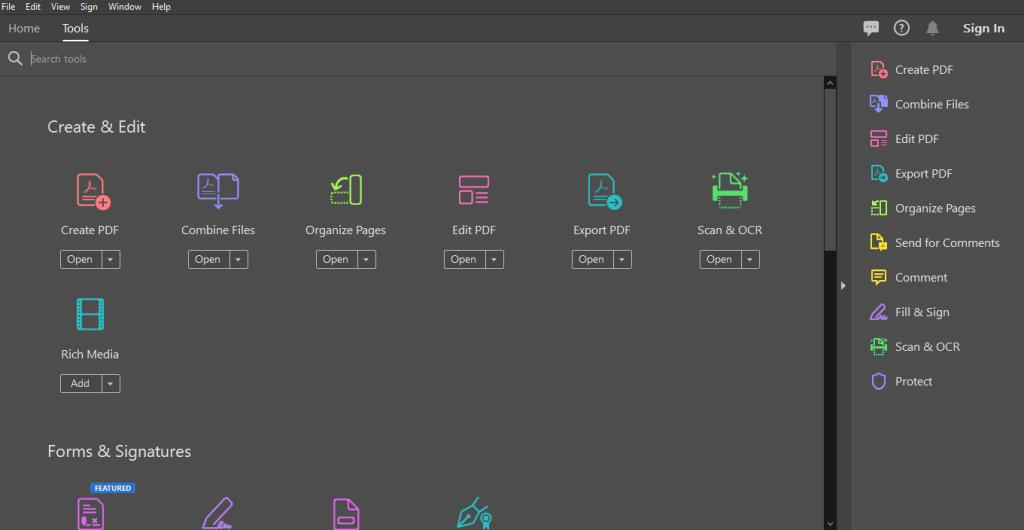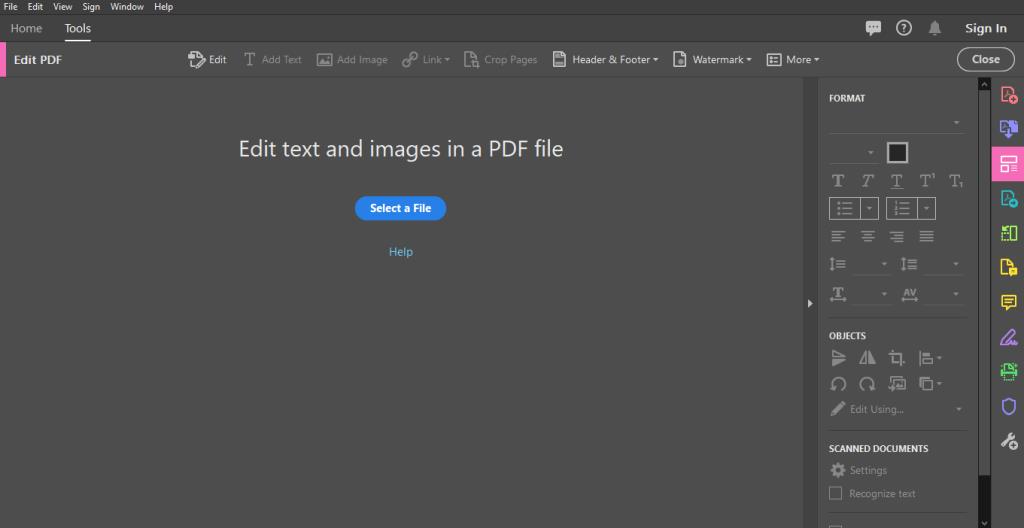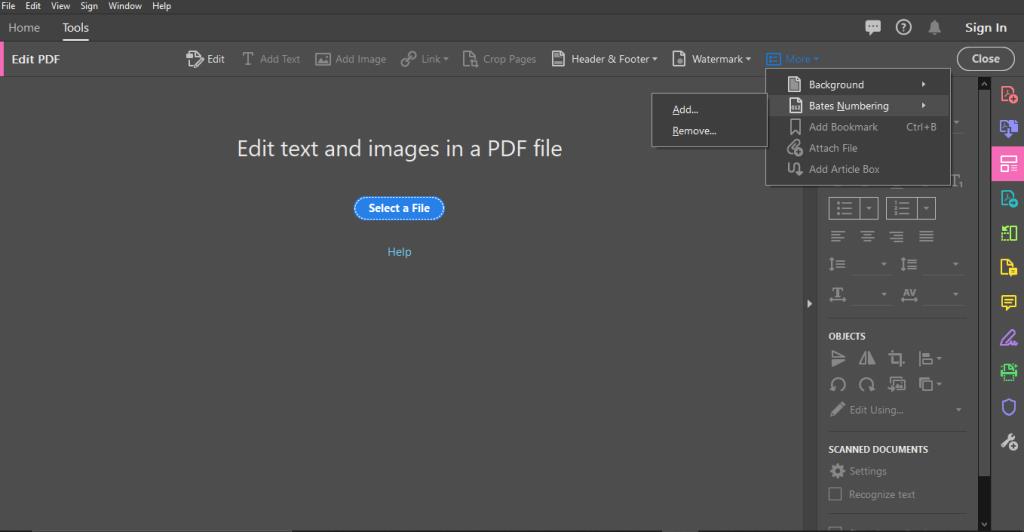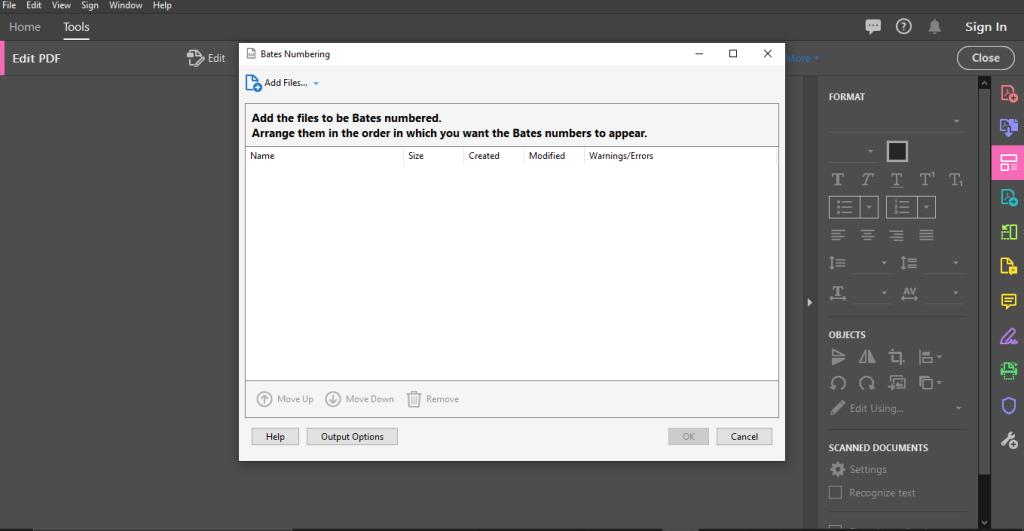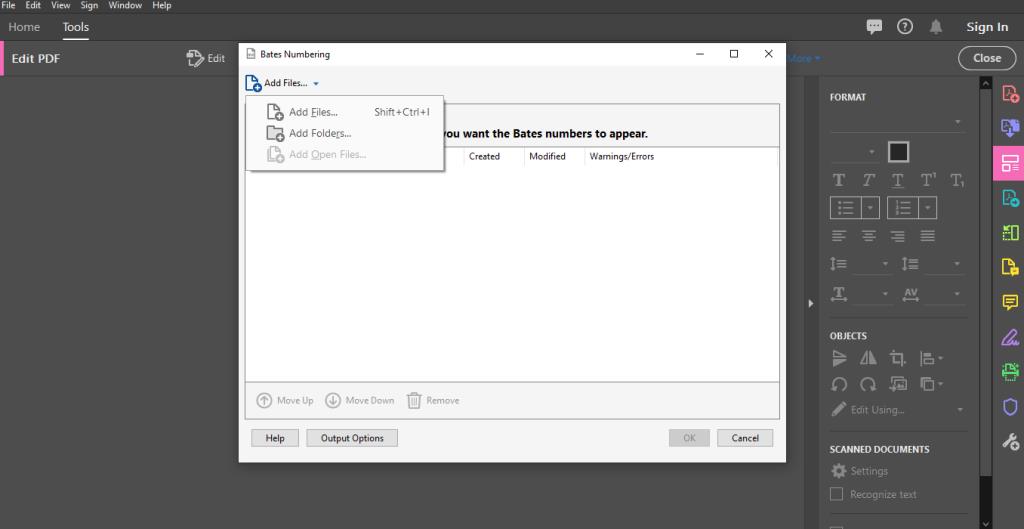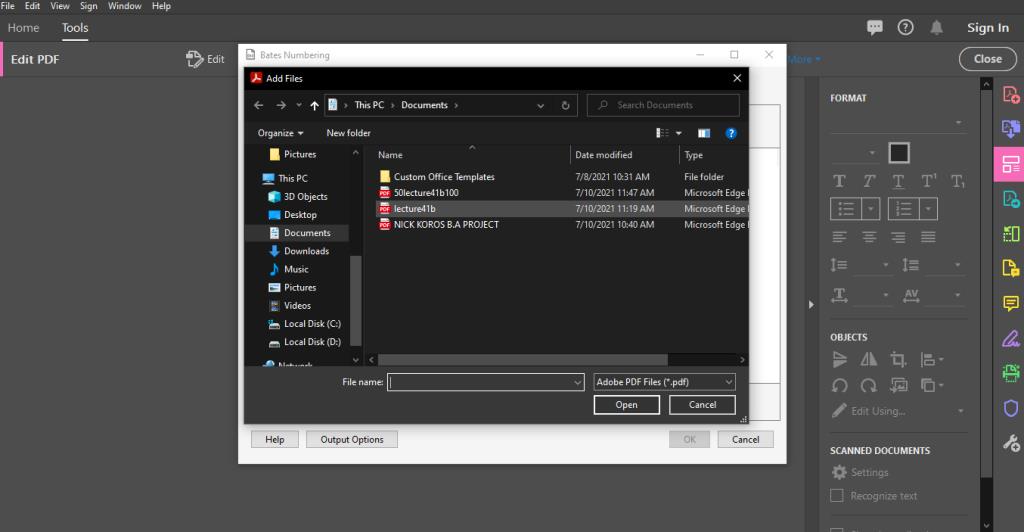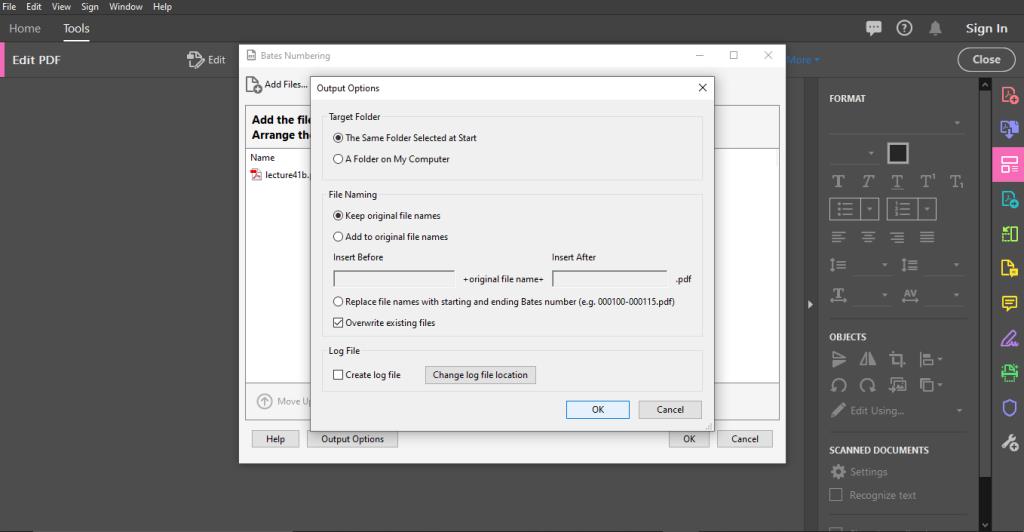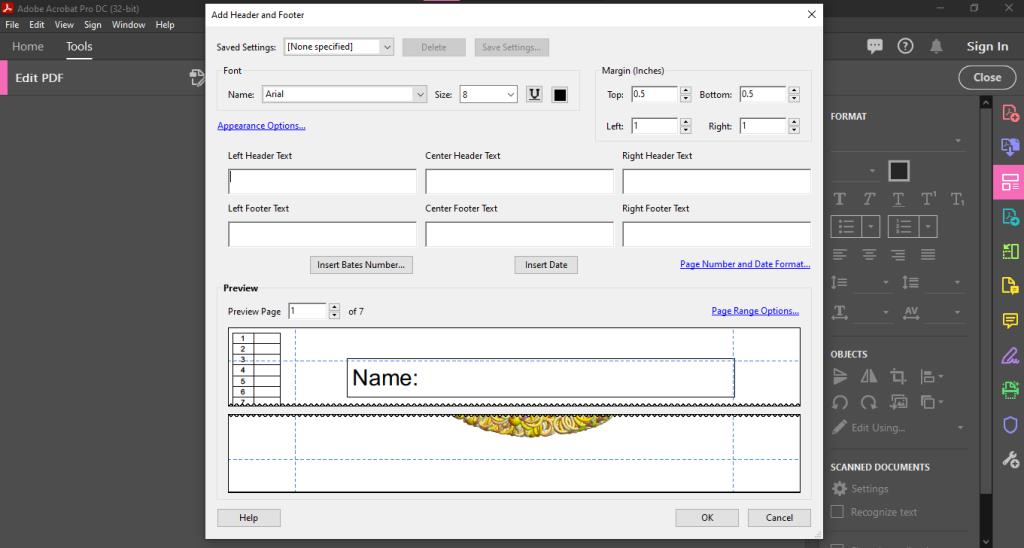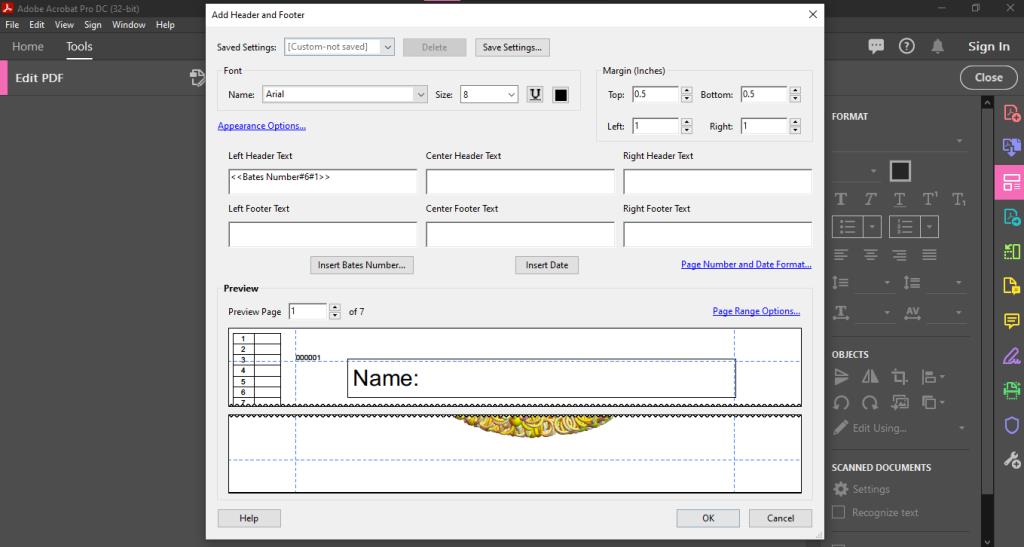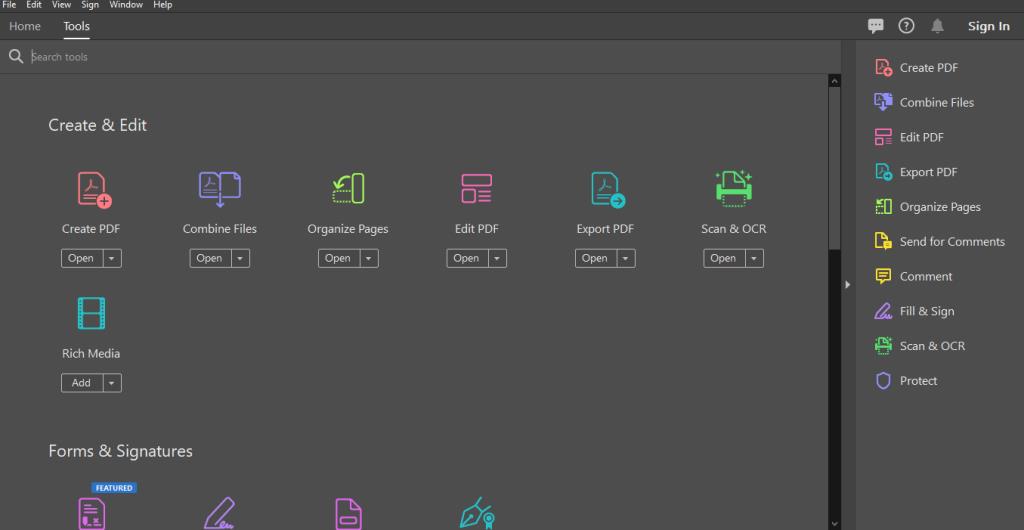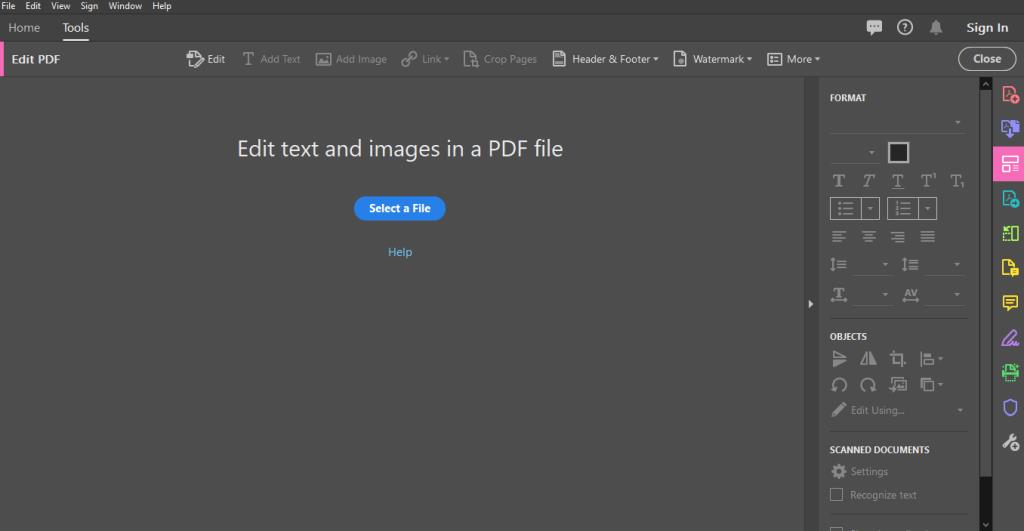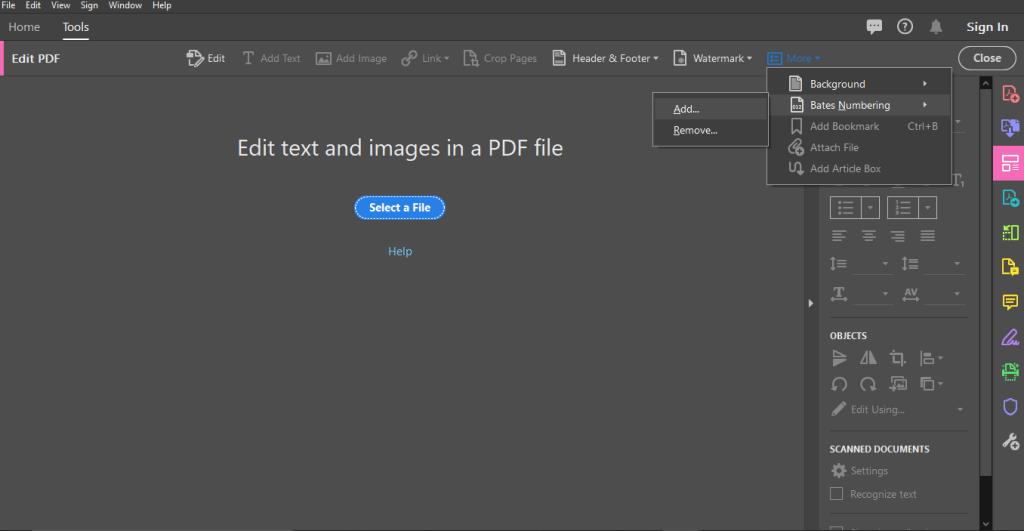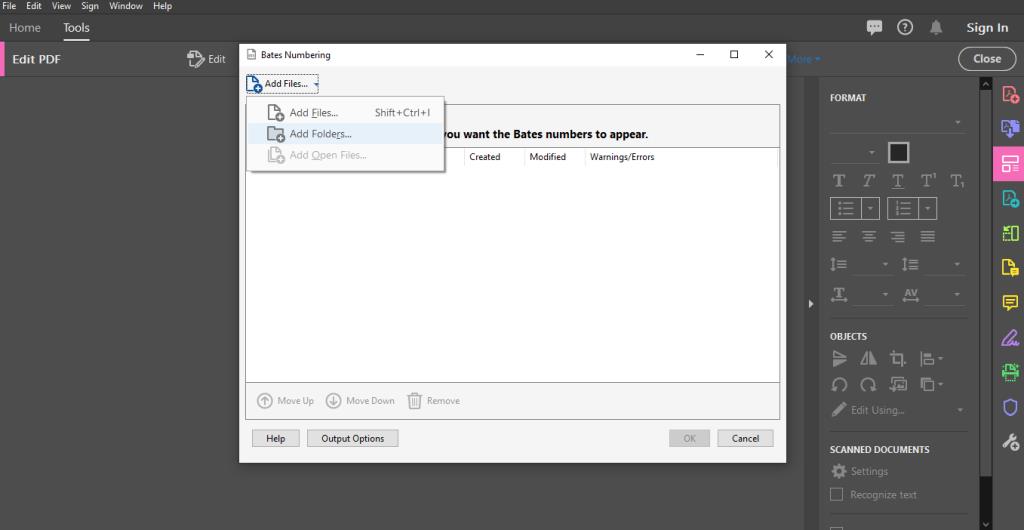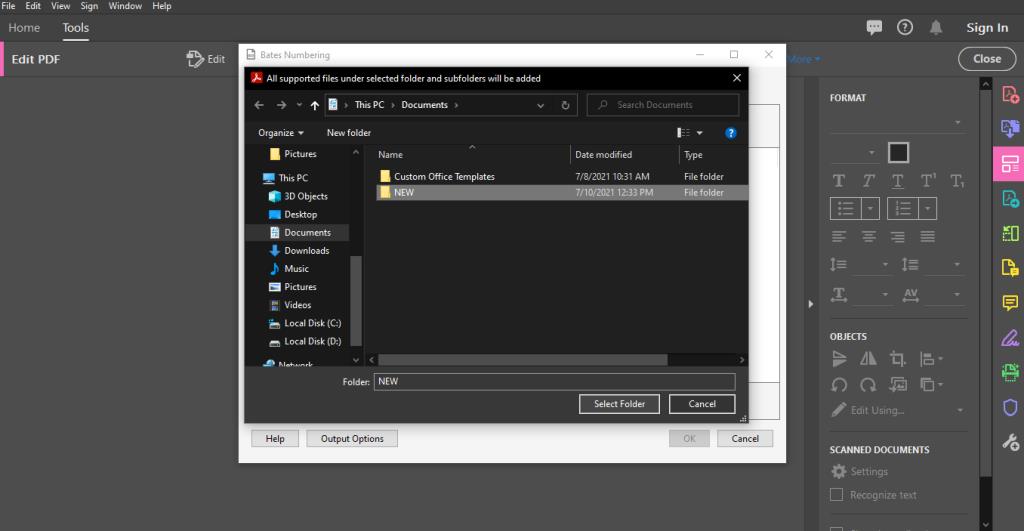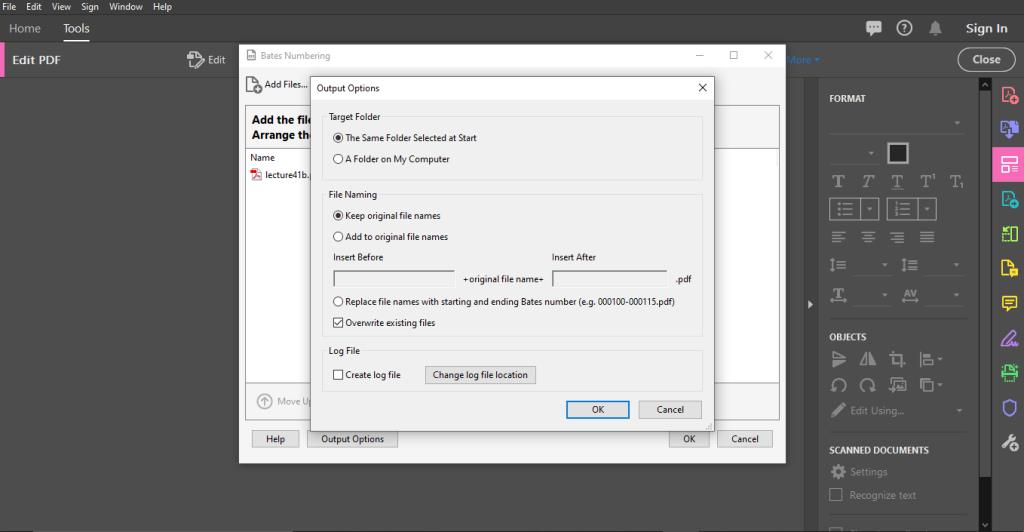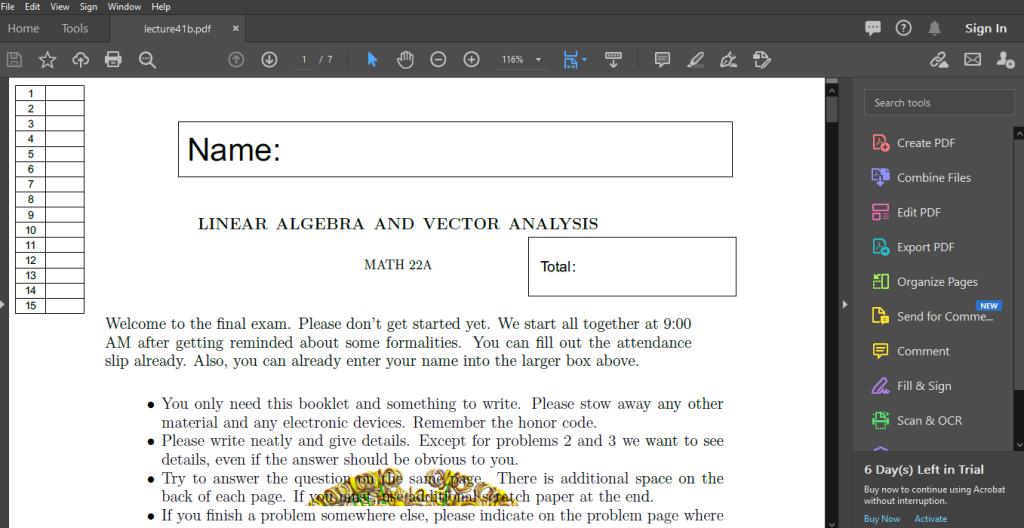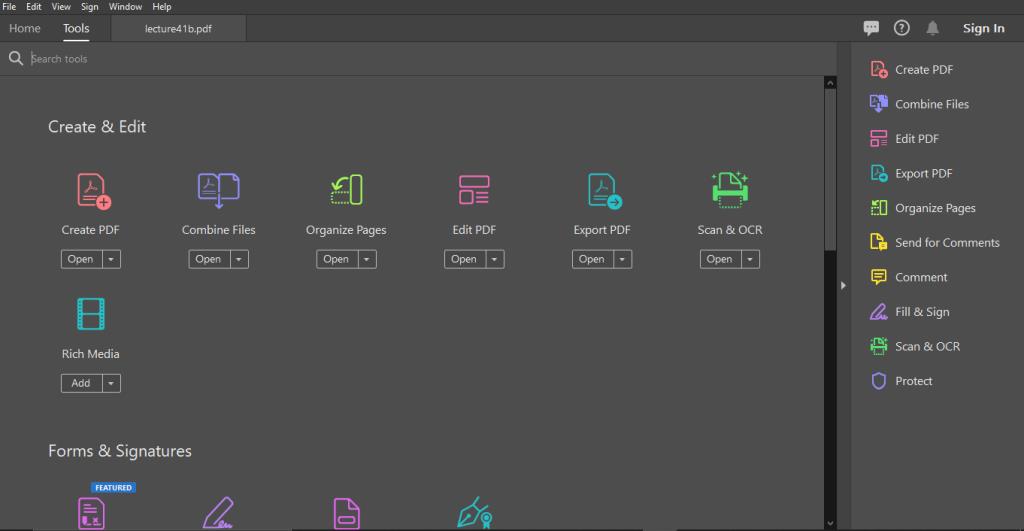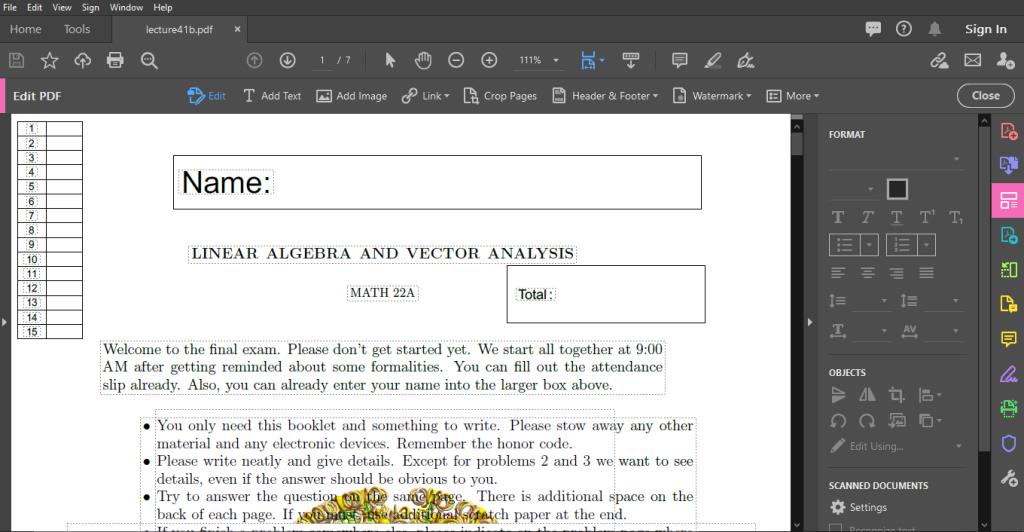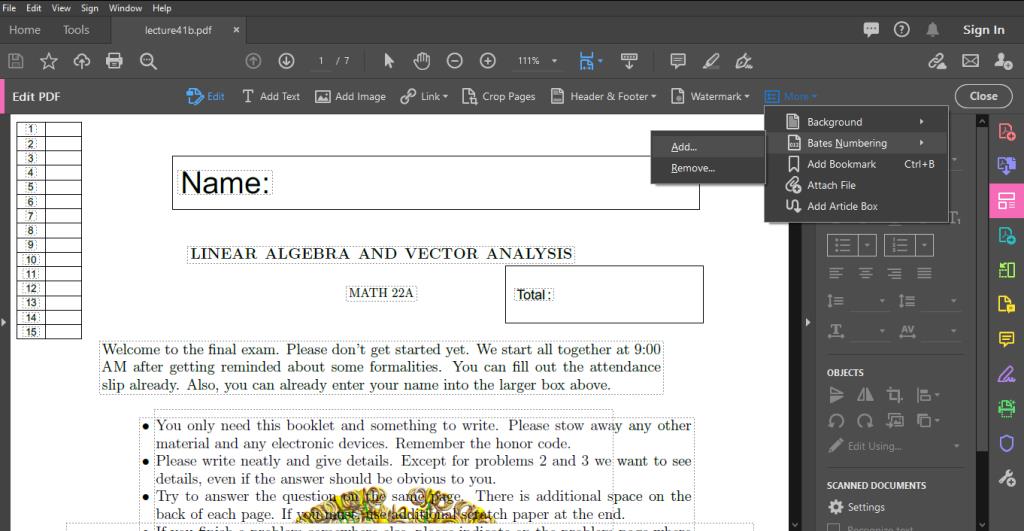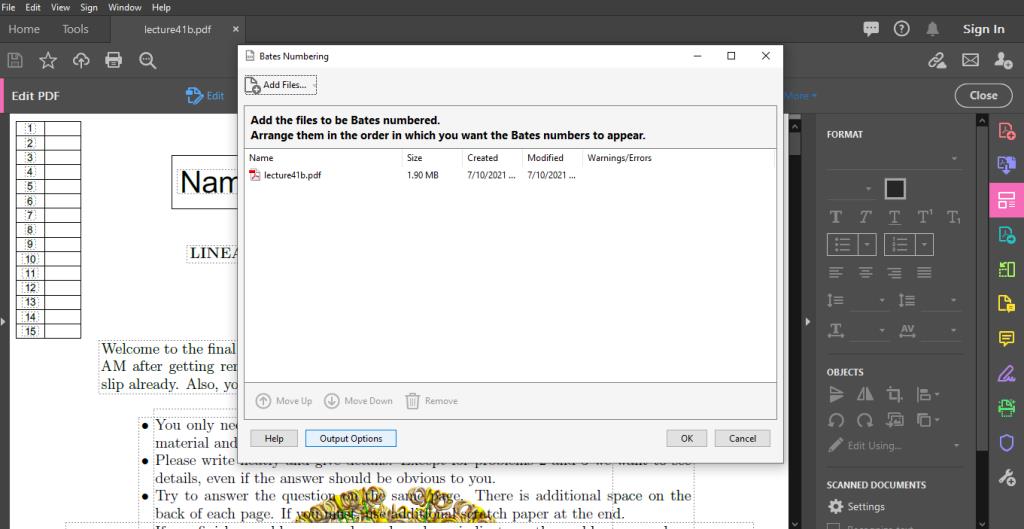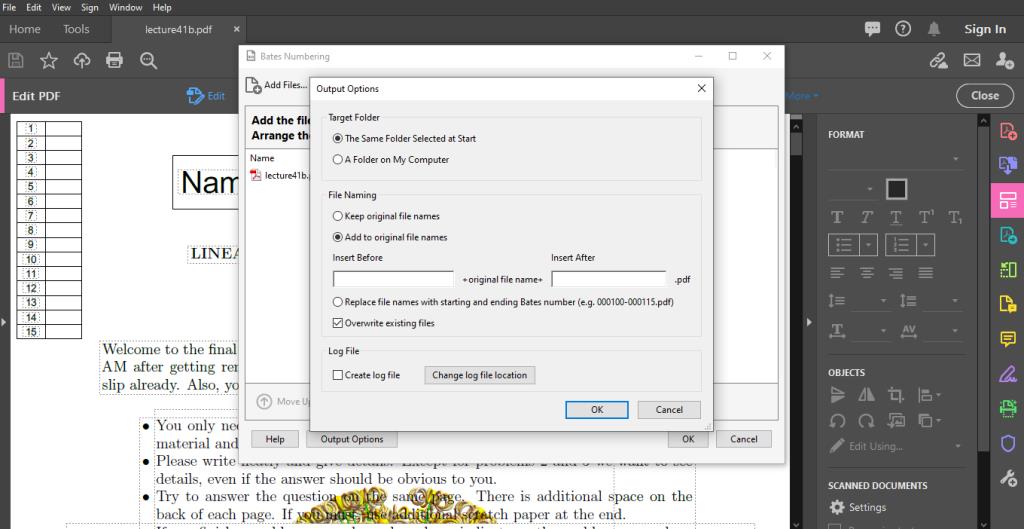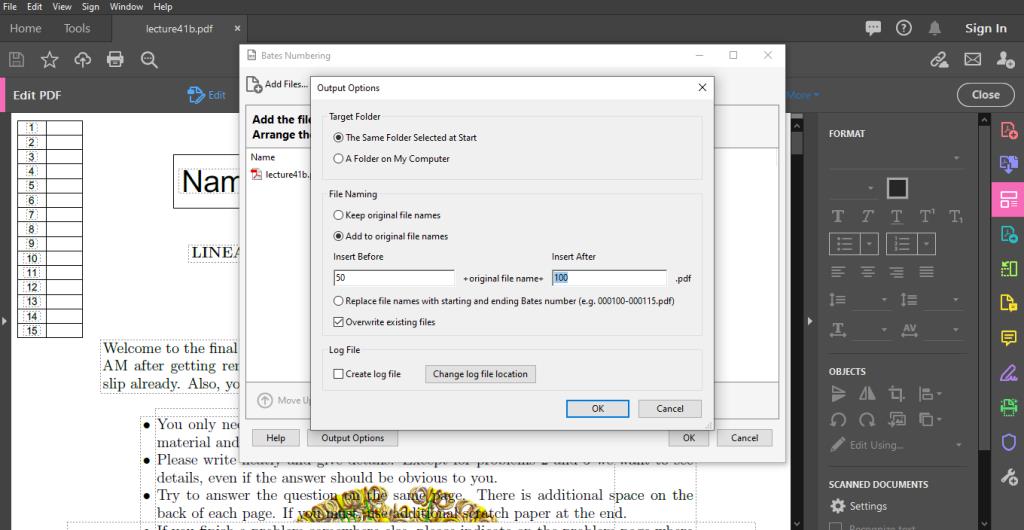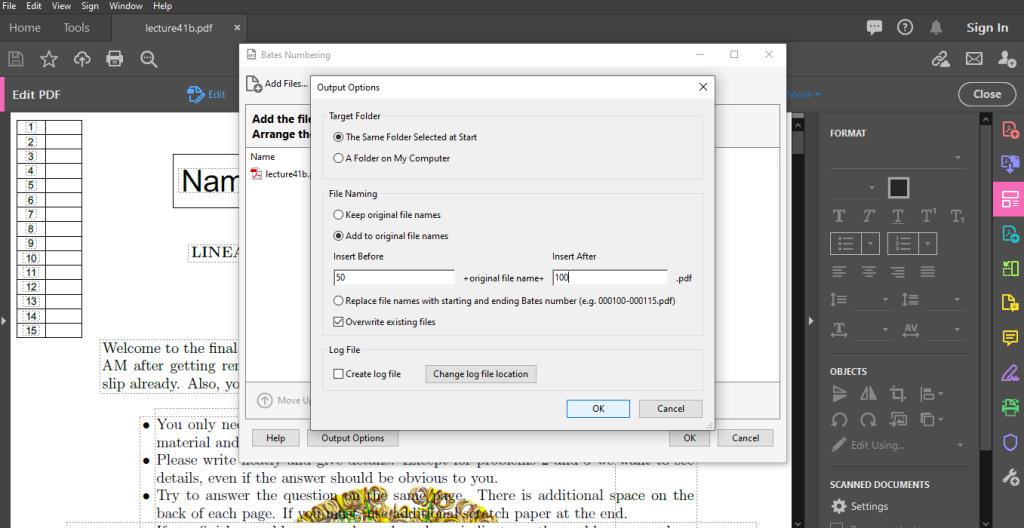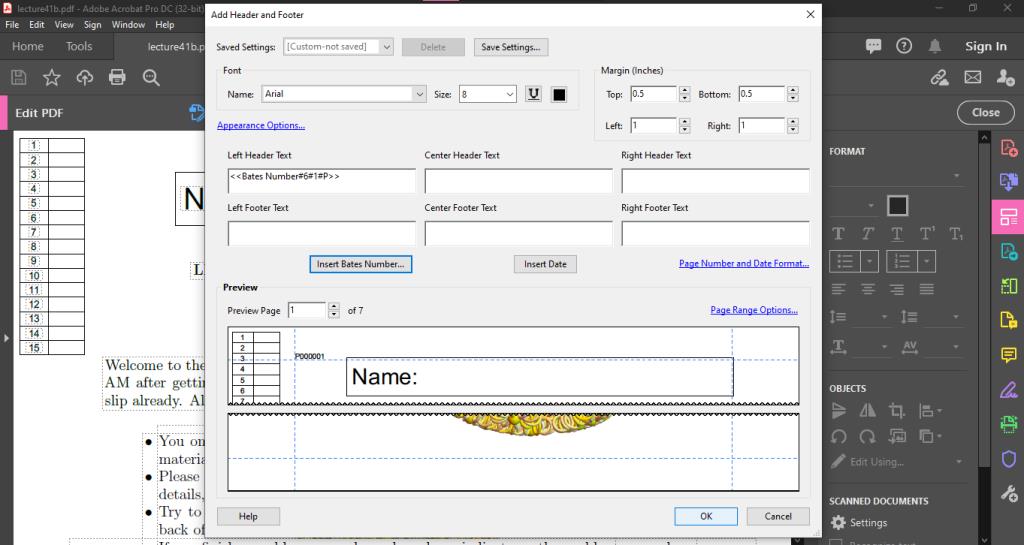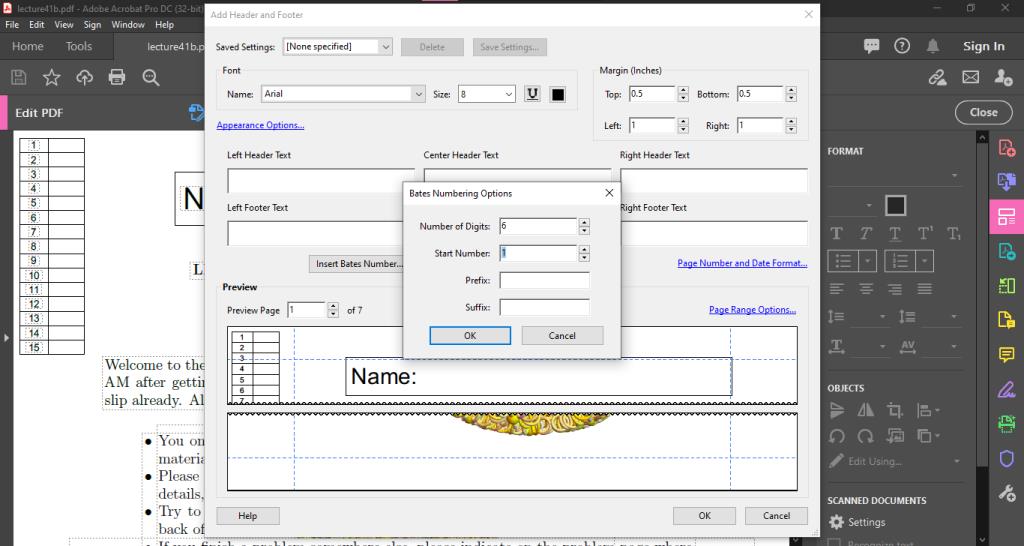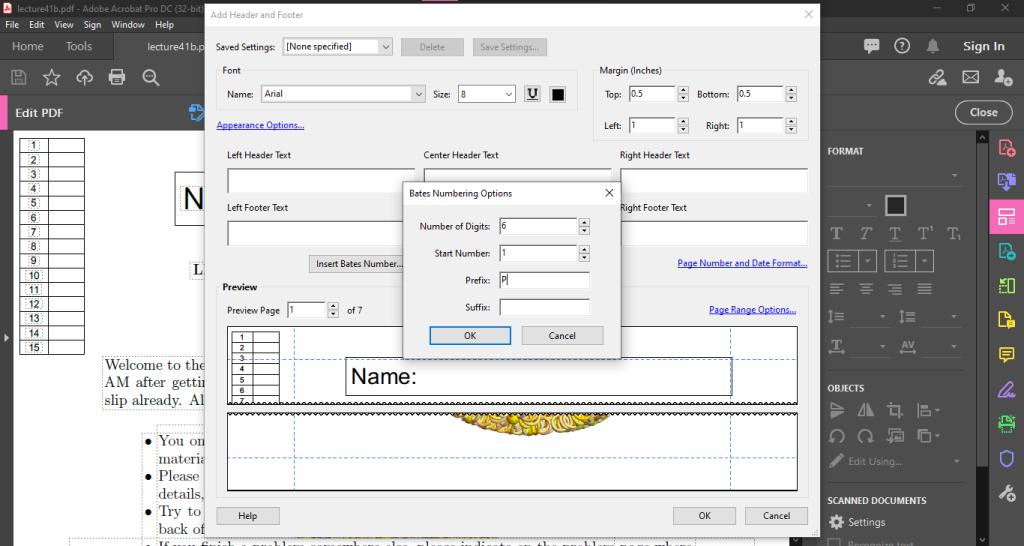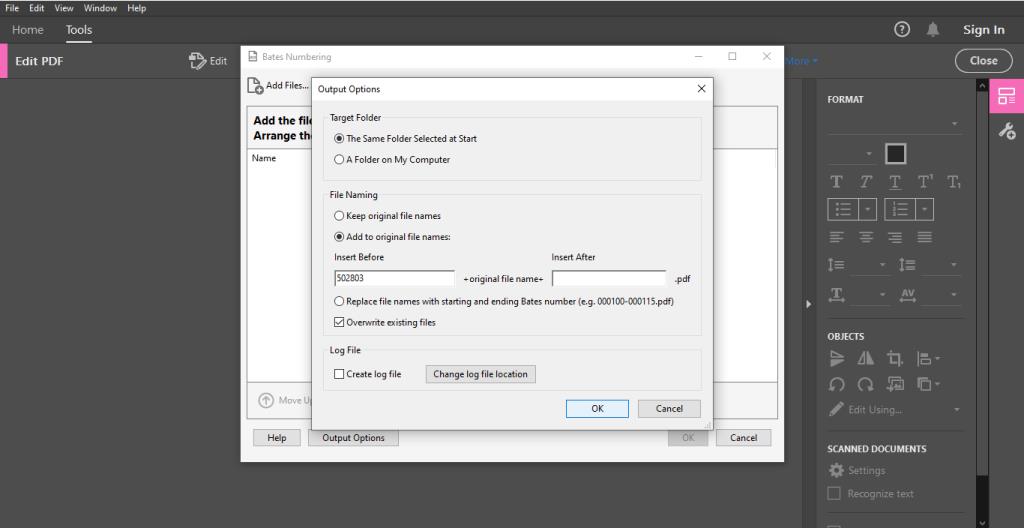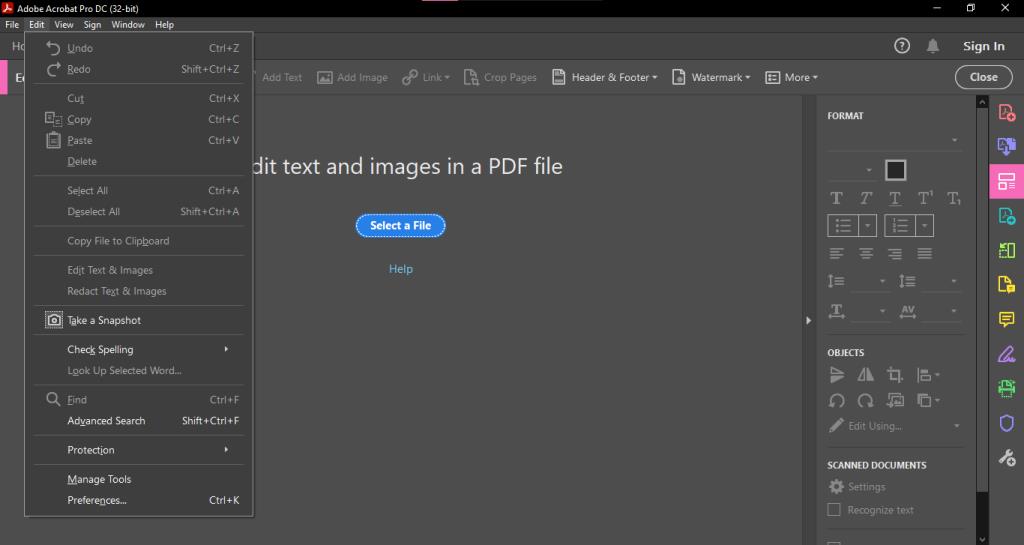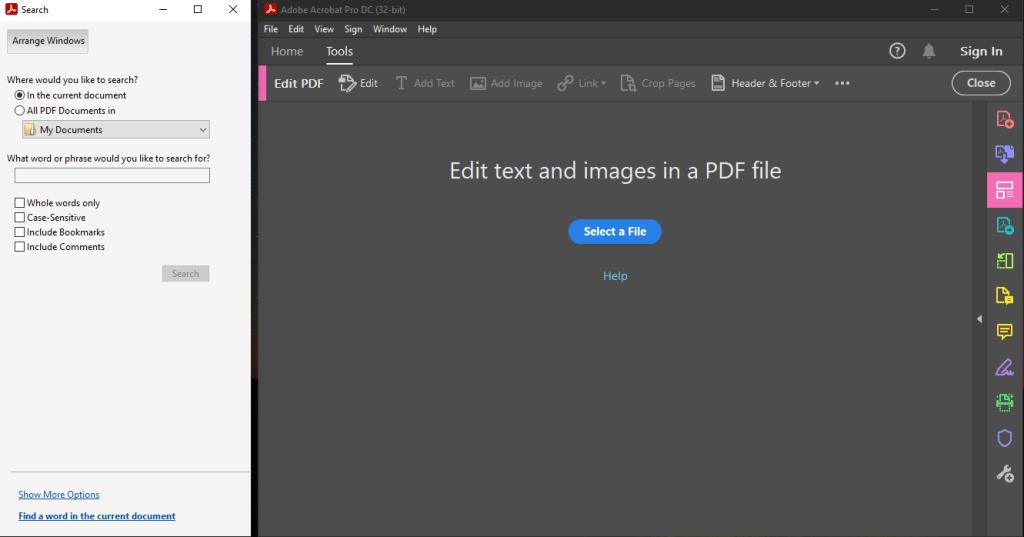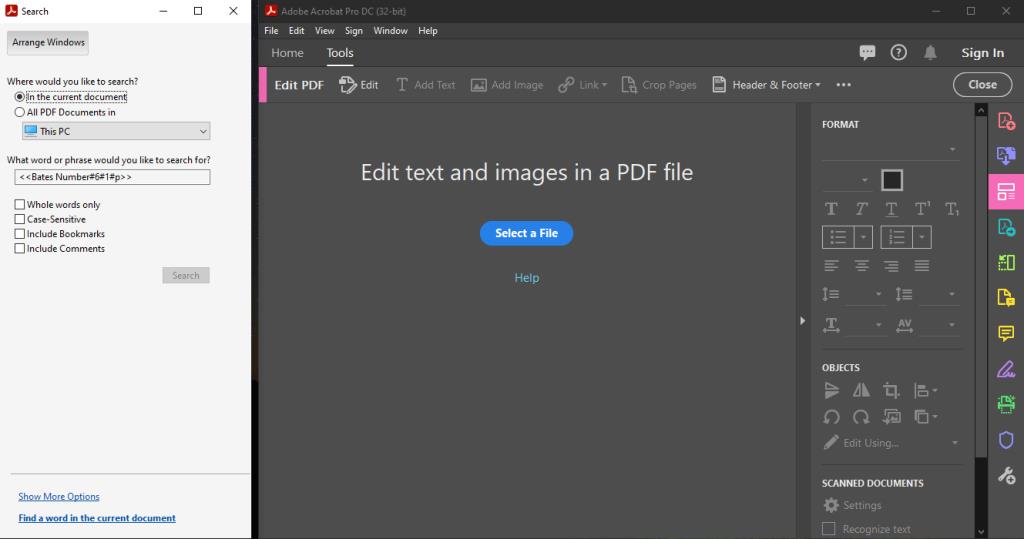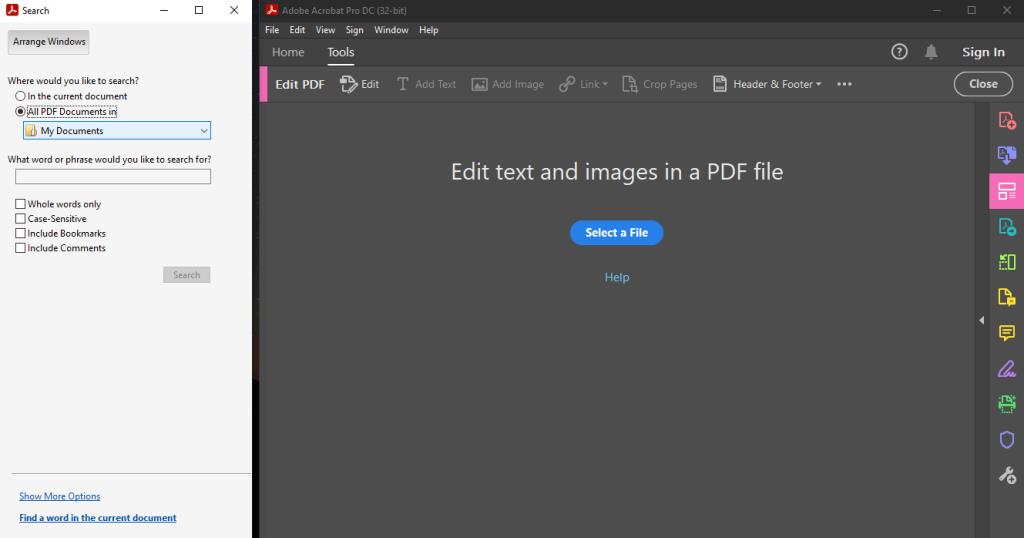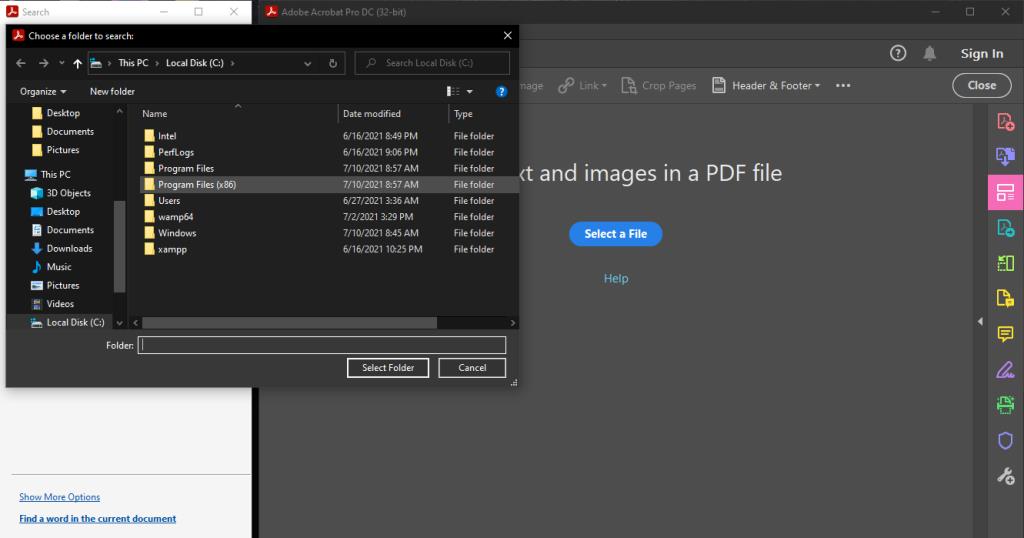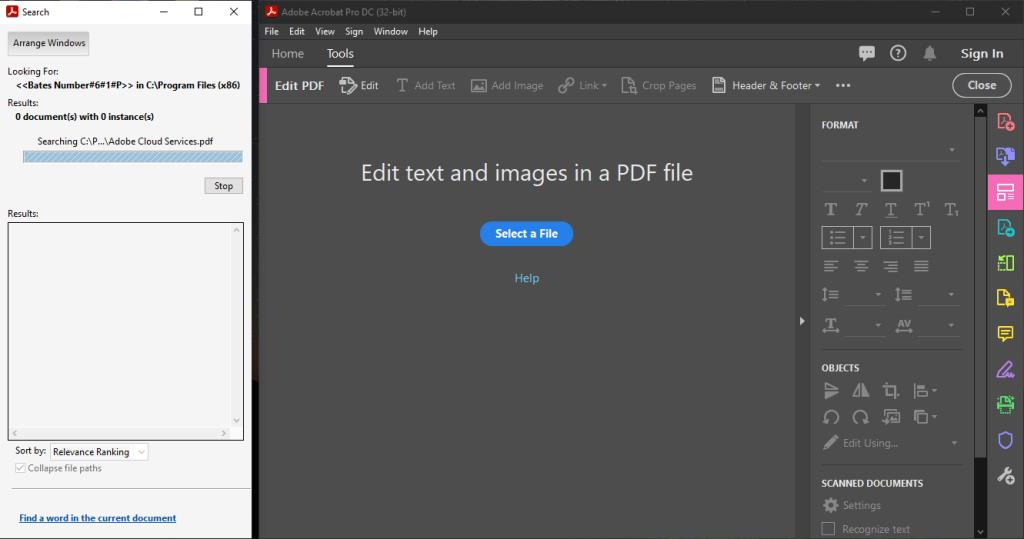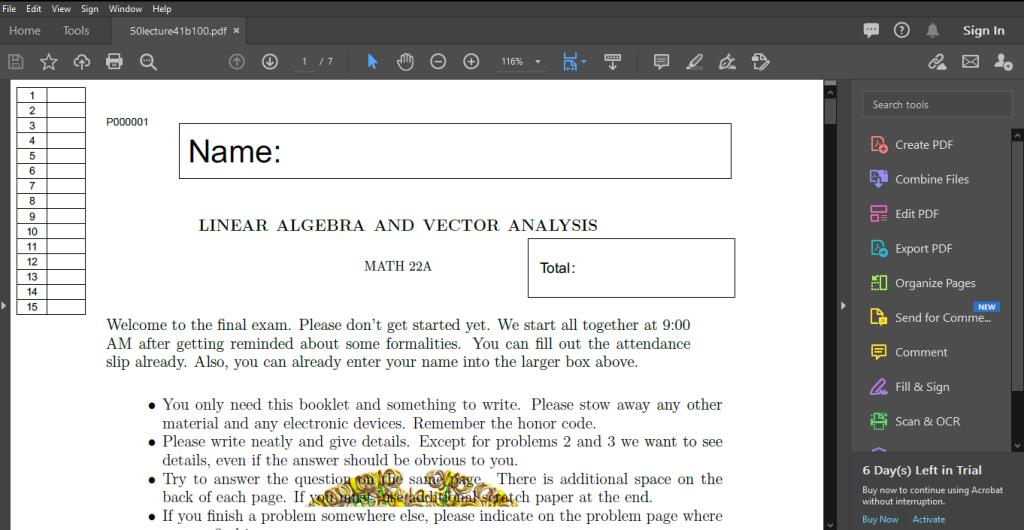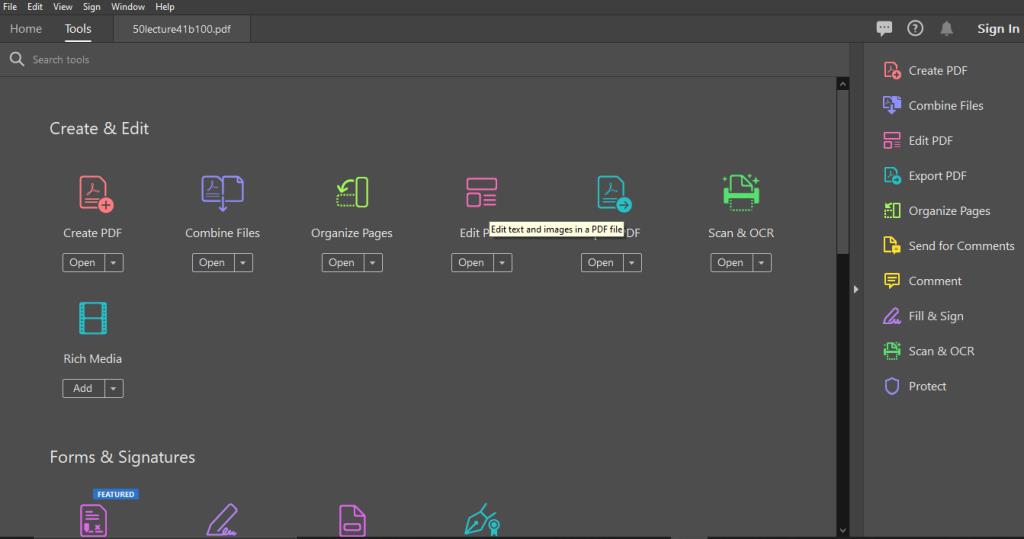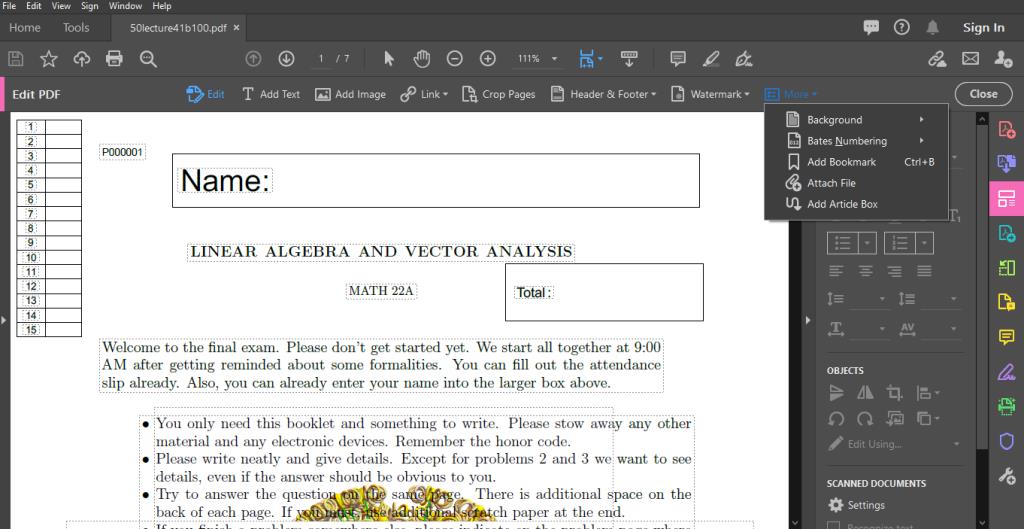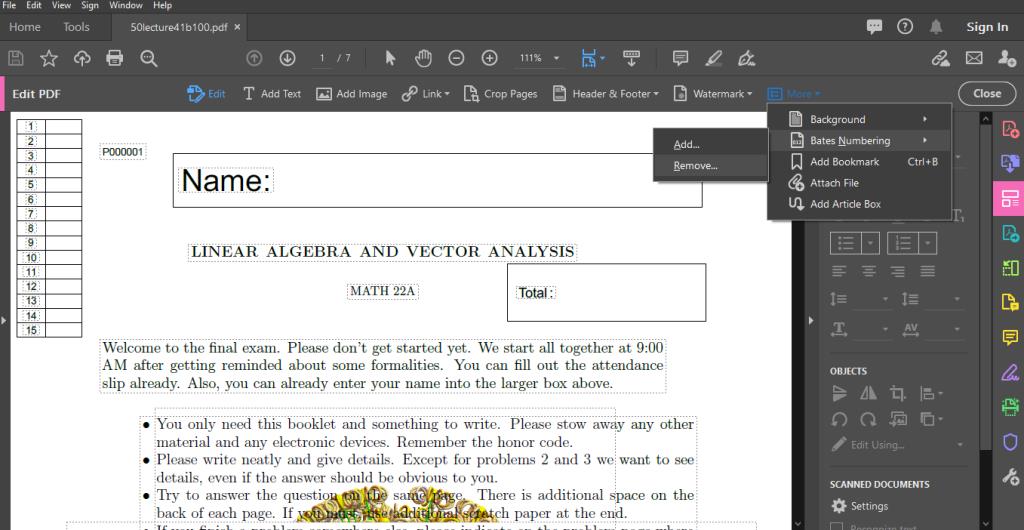لذلك ، أنت تتعامل مع كومة ضخمة من مستندات PDF وتتساءل عن كيفية تحديدها فيما يتعلق ببعضها البعض. لحسن الحظ ، يتيح لك نظام ترقيم بيتس القيام بذلك!
على الرغم من أن العديد من الأشخاص يجدونها مخيفة ، فلا داعي للقلق لأن إضافة ترقيم Bates إلى مستندات PDF الخاصة بك أسهل مما تعتقد!
في منشور المدونة هذا ، سنتعرف على كيفية إضافة ترقيم Bates وإزالته من مستند موجود.
ما هو ترقيم بيتس؟
يُعد ترقيم بيتس ، الذي يُطلق عليه أيضًا ختم بيتس ، الطريقة القياسية لإضافة أرقام أو أحرف لتعريف المستند . إذا كنت تبحث عن طريقة لفهرسة مستنداتك القانونية وتسميتها لسهولة استردادها ، فإن نظام الترقيم هذا هو أحد الأنظمة التي يجب عليك مراعاتها.
يخصص ترقيم بيتس أرقامًا فريدة لكل الصفحات الموجودة في وثيقتك. ثم تعمل الأرقام كمعرفات فريدة للصفحات المختلفة ، وتصف العلاقة بينها. يجب عليك دائمًا وضع معرفات Bates كرؤوس أو تذييلات في المستند.
كيفية إضافة أرقام بيتس إلى ملف PDF
المفتاح لإضافة ترقيم Bates إلى ملفاتك هو تذكر ذلك. نظام ترقيم بيتس يعمل على ملفات PDF. هذا يعني أنه يجب عليك إما إنشاء ملفاتك بتنسيق PDF أو بتنسيق يمكنك تحويله بسهولة إلى PDF.
لإضافة أرقام Bates إلى ملف PDF الخاص بك ، ستحتاج أولاً إلى النقر فوق " أدوات" ؛ سيؤدي هذا إلى فتح شريط أدوات ثانوي.
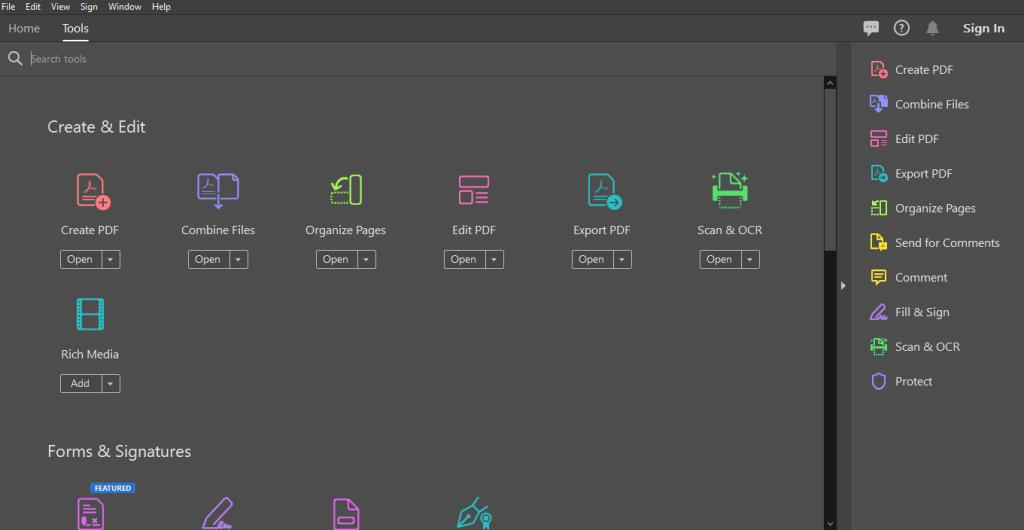
بمجرد فتح شريط الأدوات الثانوي ، انقر فوق تحرير PDF.
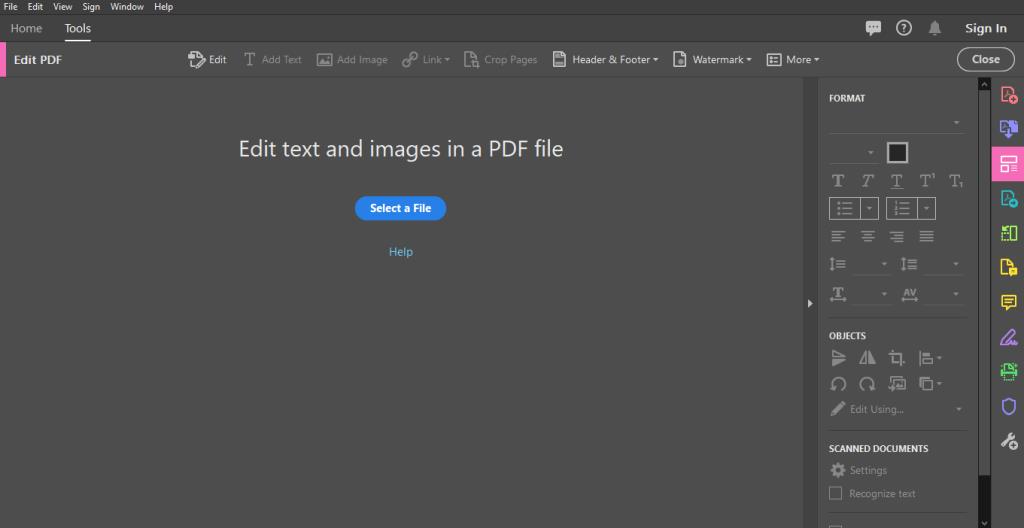
في مجموعة أدوات تحرير PDF ، انقر فوق المزيد ، ثم على ترقيم بيتس ، وحدد إضافة .
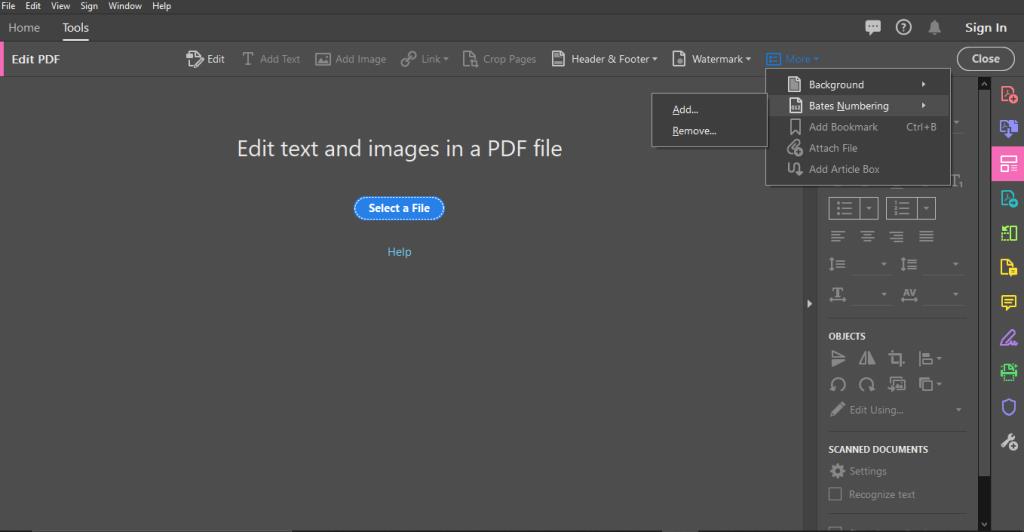
بعد الانتهاء من الخطوات المذكورة سابقًا ، سيظهر مربع حوار ترقيم Bates . هنا ، ستحتاج إلى اختيار خيار إضافة ملفات .
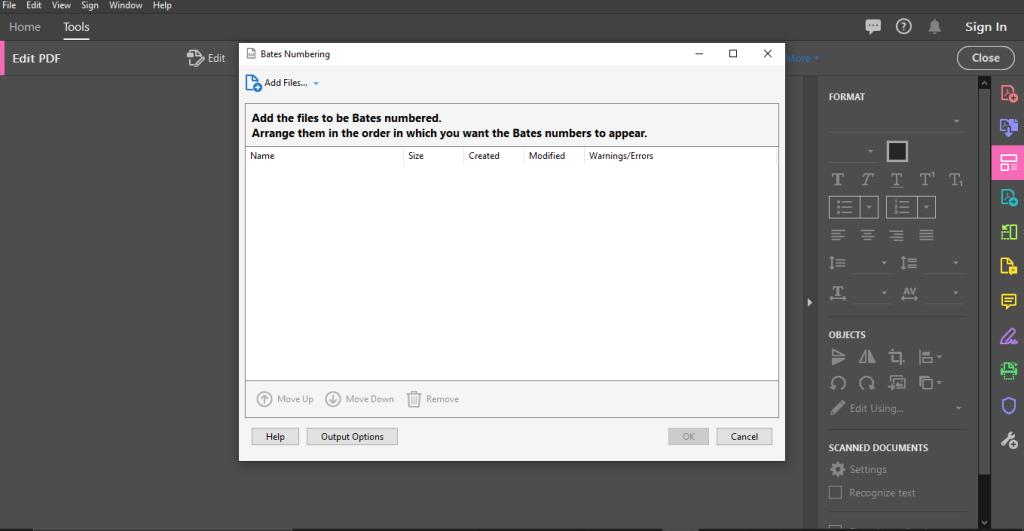
انقر فوق إضافة ملفات> إضافة ملفات مرة أخرى.
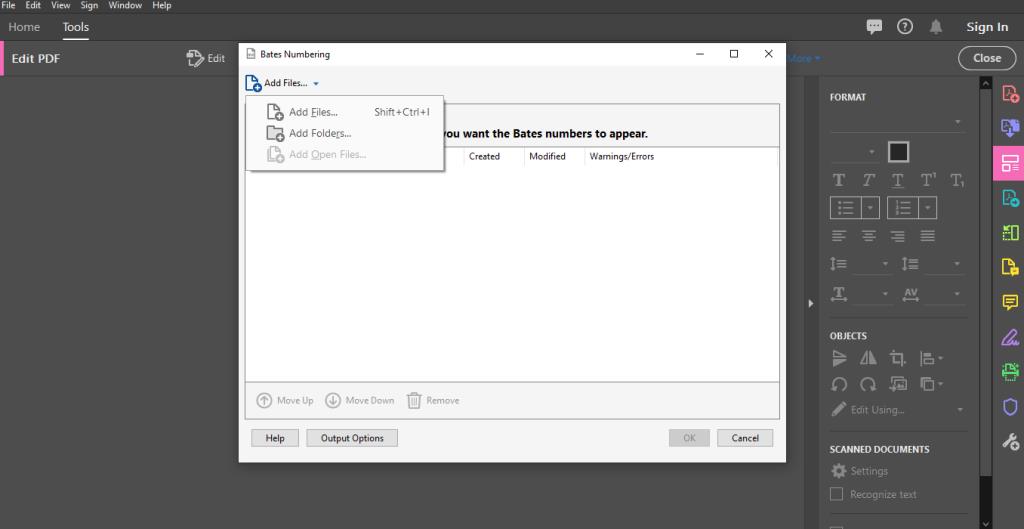
في الشاشة التالية ، يمكنك تحديد الملف الذي تختاره. اختر هذا قبل التقدم إلى الخطوات التالية.
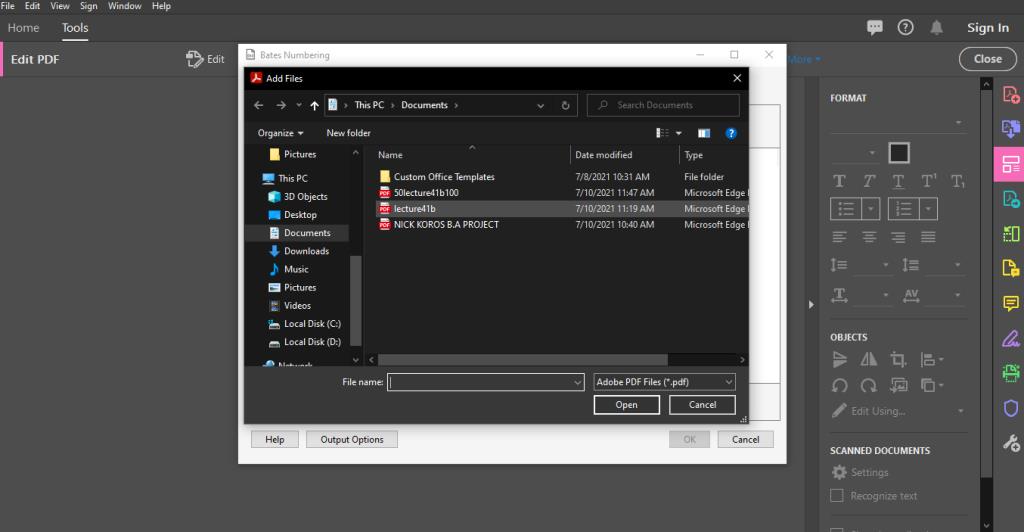
ستحتاج إلى تفويض مجلد حيث يجب أن تذهب ملفاتك المحفوظة. قم بذلك عن طريق النقر فوق خيارات الإخراج . هنا ، حدد الإعدادات المفضلة لديك وانقر فوق " موافق" لحفظ خياراتك.
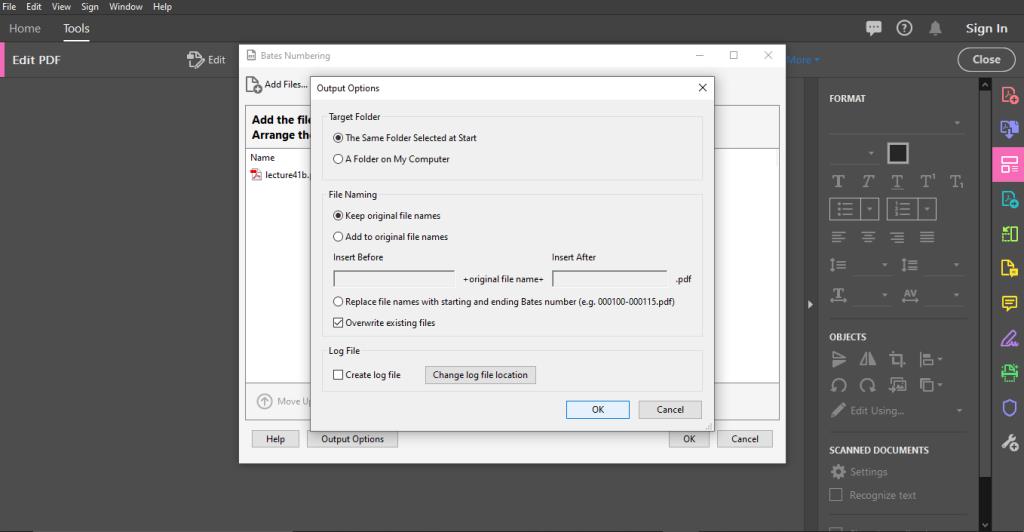
في الشاشة التالية ، انقر فوق مربع الحوار " رأس وتذييل الصفحة " لوضع المؤشر على الموقع المفضل.
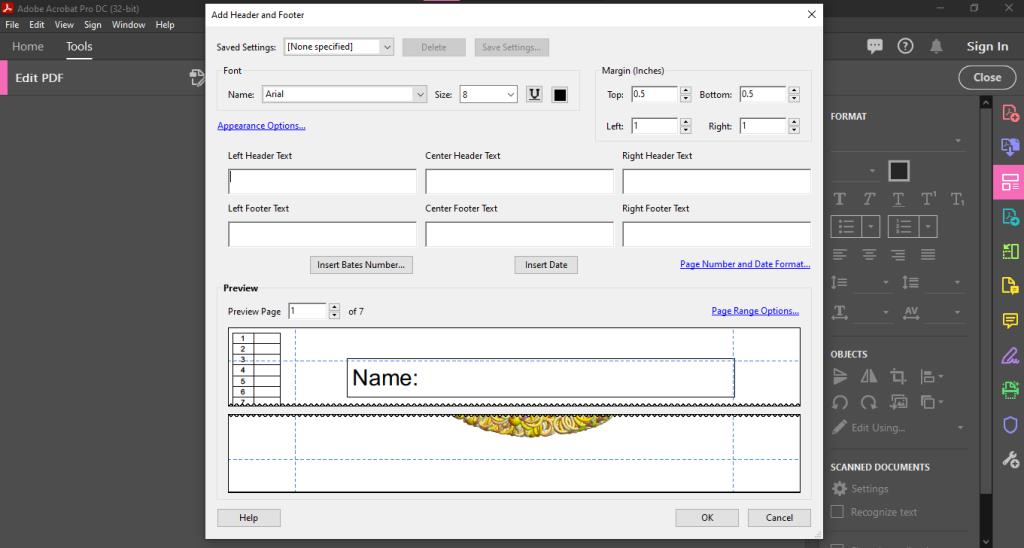
حدد خيار إدراج رقم بيتس . سيطالبك الخيار بملء الحقول التالية:
- عدد الأرقام: أدخل عدد الأرقام التي يتكون منها رقم بيتس الخاص بك.
- رقم البداية: هذا هو الرقم المخصص للصفحة الأولى في قائمتك.
- بادئة: املأ النص أو الأحرف التي تريد إضافتها قبل رقم بيتس الخاص بك.
- اللاحقة: املأ الأحرف التي تنوي الظهور بعد رقم Bates الخاص بك.
انقر فوق " موافق" لإدراج رقم بيتس في ملفك. يمكنك أيضًا تعديل رقم Bates وكيف يظهر في هذه المرحلة أيضًا.
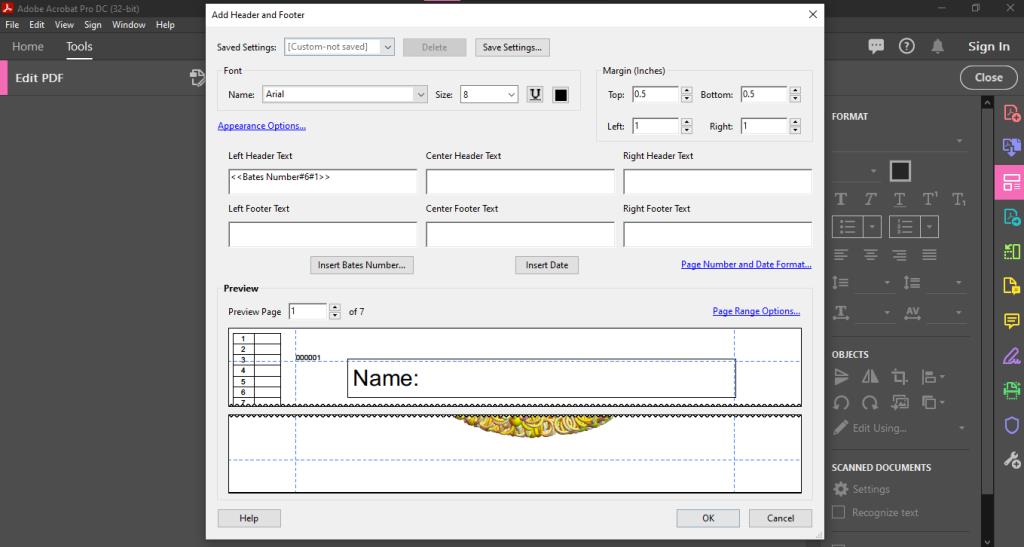
كيفية إضافة أرقام بيتس إلى ملفات PDF في مجلد
لإضافة أرقام Bates إلى ملفات PDF في مجلد ، ستحتاج أولاً إلى النقر فوق الخيار " أدوات" . سيؤدي هذا إلى شريط أدوات ثانوي.
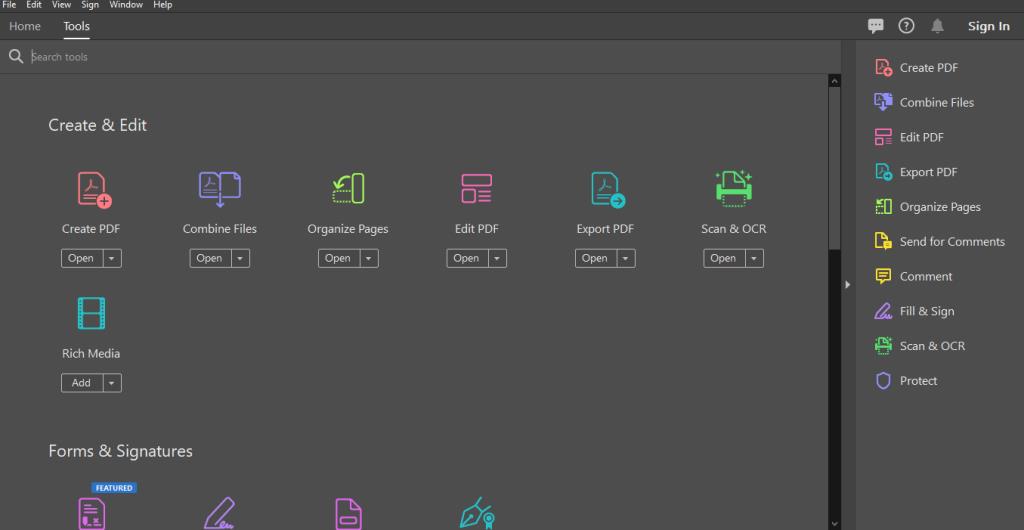
في شريط الأدوات الثانوي ، حدد تحرير PDF .
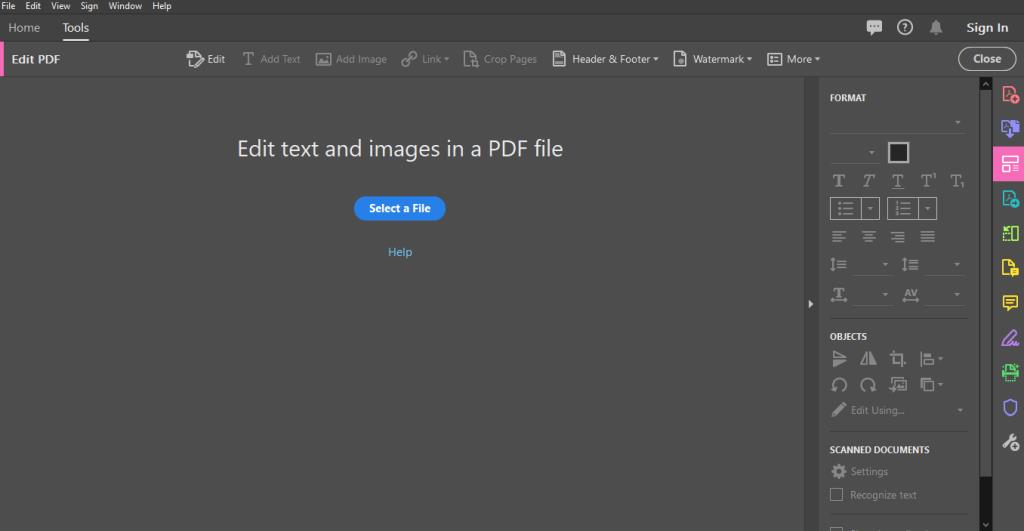
ل تحرير PDF ستظهر مجموعة أدوات بمجرد الانتهاء من الخطوة السابقة. عندما يحدث ذلك ، انتقل إلى المزيد ، ثم إلى خيار Bates Numbering . انقر فوق إضافة .
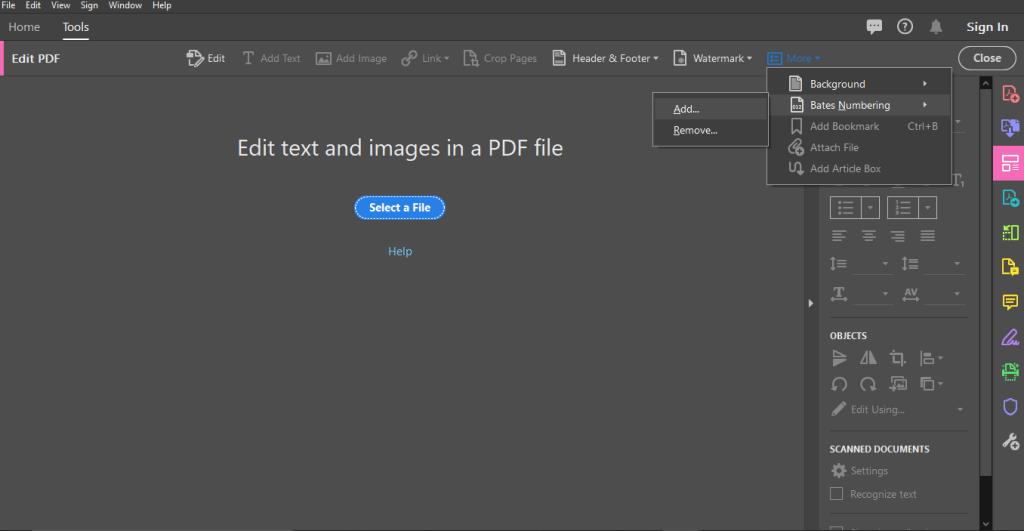
سيظهر مربع حوار Bates Numbering على شاشتك. حدد خيار إضافة مجلد .
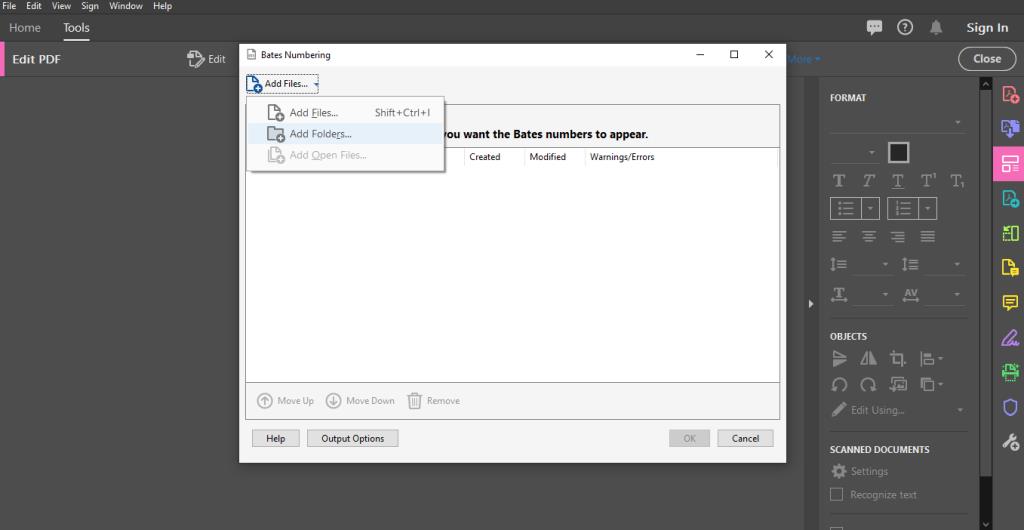
عندما تظهر قائمة المجلدات على شاشتك ، حدد المجلد الذي تختاره.
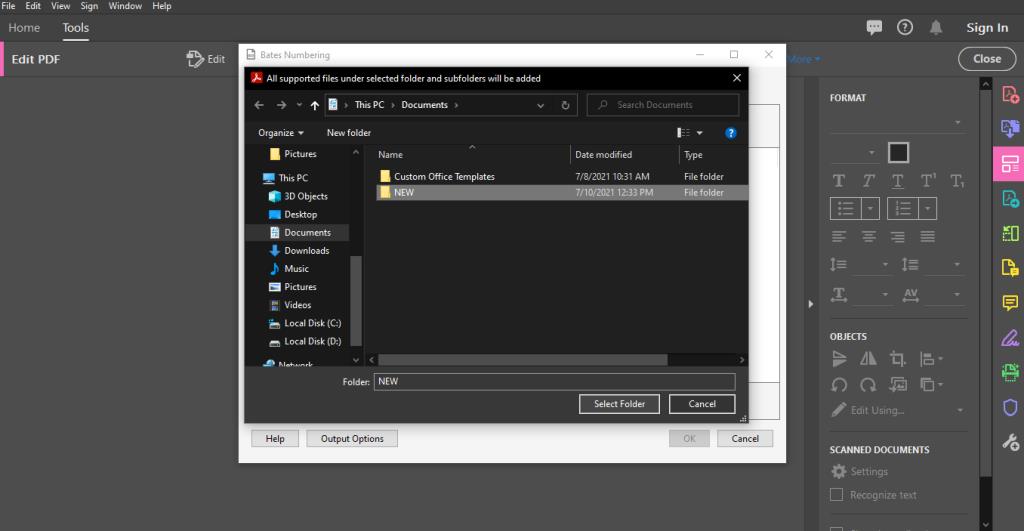
اختر المجلد المقصود حيث يجب أن تذهب الملفات المحفوظة بالنقر فوق خيارات الإخراج . حدد أفضل الإعدادات ، ثم انقر فوق " موافق" لحفظ الإعدادات الخاصة بك.
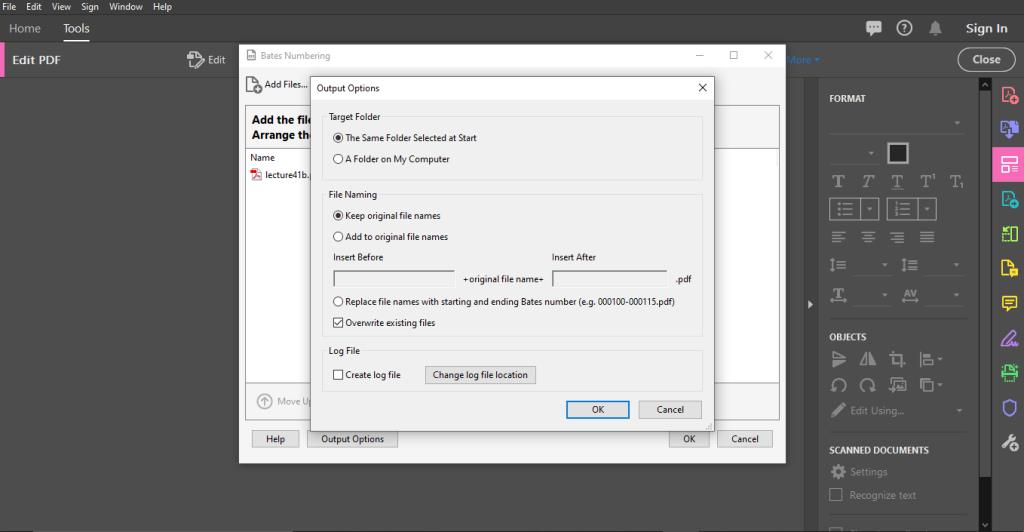
من هنا ، اتبع نفس الخطوات الثلاث الأخيرة التي قمنا بتضمينها في عملية PDF الفردية لترقيم Bates.
تذكر أن هذه العملية ستضيف فقط ترقيم Bates إلى المستندات الموجودة بالفعل في نموذج PDF. لن تتضمن هذه العملية أي تنسيق مستند آخر في سلسلة ترقيم بيتس.
إضافة أرقام بيتس لأسماء الملفات الموجودة
إذا كنت تريد التعرف بسرعة على ملفاتك باستخدام نظام Bates ، فيمكنك القيام بذلك عن طريق إضافة بادئة أو لاحقة إلى اسم الملف.
أولاً ، افتح ملف PDF المقصود في برنامج Acrobat.
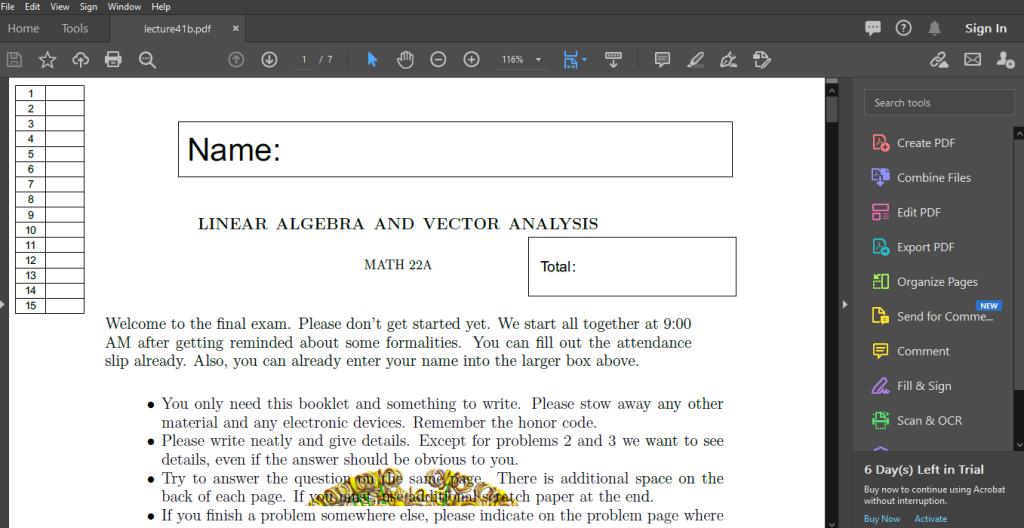
في الشاشة التالية ، انقر فوق أدوات.
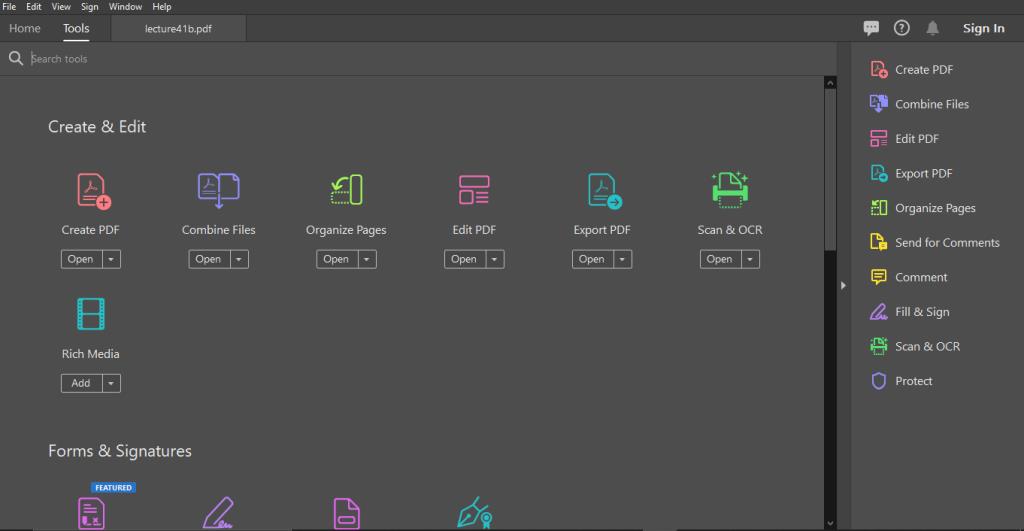
انتقل إلى خيار تحرير PDF عندما تتقدم من خلال الشاشة السابقة.
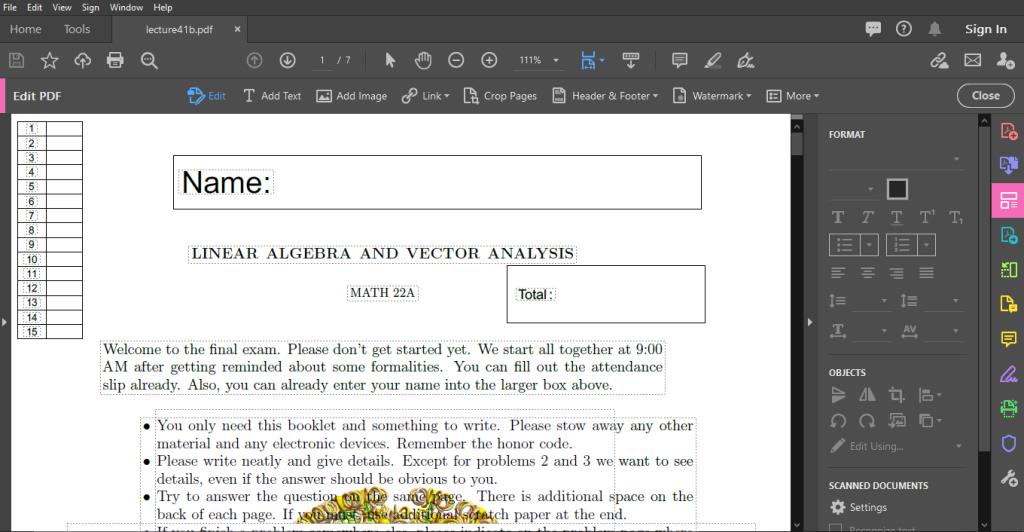
سيؤدي النقر فوق خيار تحرير PDF إلى فتح شريط أدوات تحرير PDF. هناك ، انقر فوق المزيد ، ثم على ترقيم بيتس ، وأخيراً على إضافة .
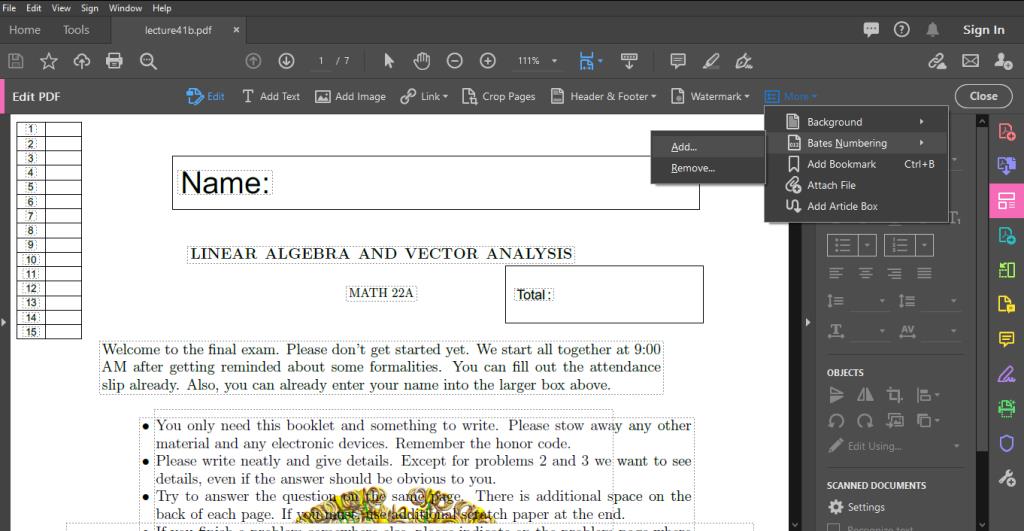
في الشاشة التالية ، حدد Output Options في مربع حوار Bates Numbering.
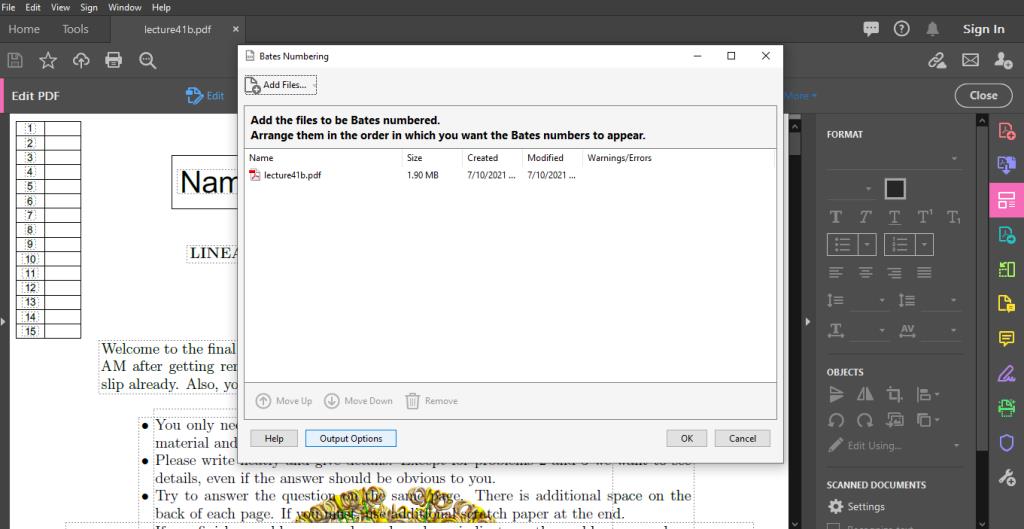
بمجرد الانتهاء مما ورد أعلاه ، انقر فوق إضافة إلى أسماء الملفات الأصلية .
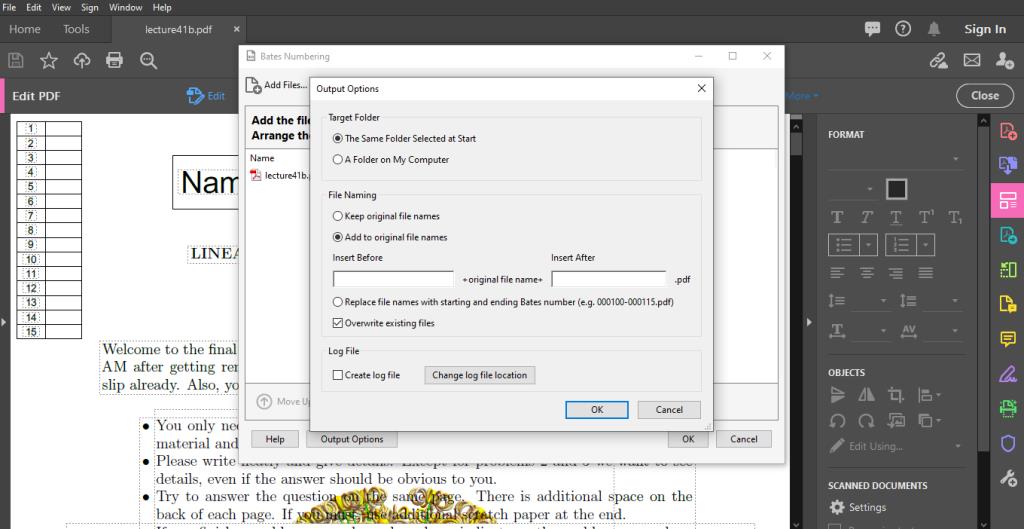
أدخل٪ BATES_NUMBER_KEY٪ في الحقول كما تفضل (على سبيل المثال ، الإدخال قبل أو الإدخال بعد).
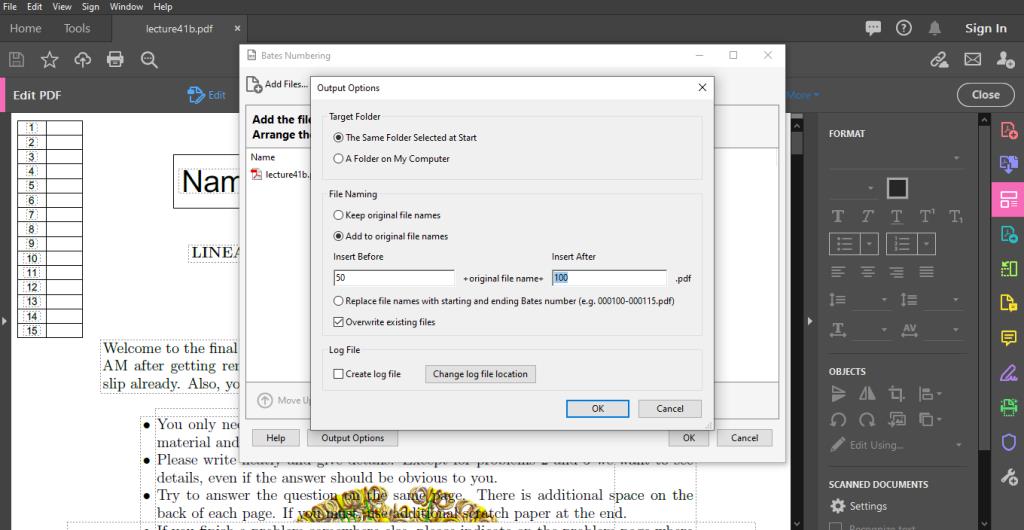
انقر فوق " موافق" لتنفيذ التغييرات على ملفاتك.
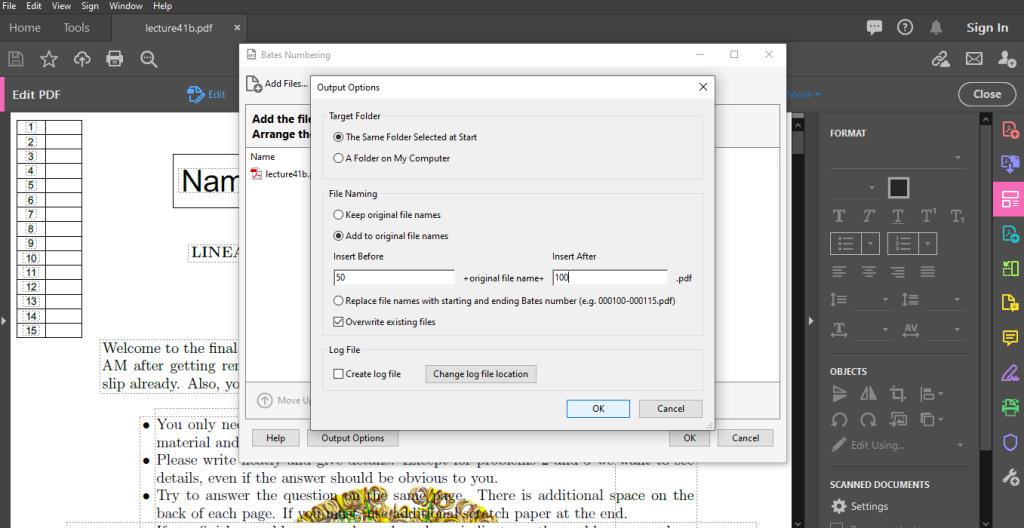
تحرير أرقام بيتس الخاصة بك
بمجرد إدخال ترقيم Bates في ملفك ، يمكنك بسهولة تعديل نظام الترقيم ومعالجته كما تريد.
ترتيب أرقام بيتس
على سبيل المثال ، يمكنك تغيير ترتيب المهام ضمن أرقام بيتس الخاصة بك. للقيام بذلك ، انقر فوق الملف المعين الذي تريد نقله وحدد الخيار " تحريك لأعلى" أو " تحريك لأسفل" . يمكنك أيضًا سحب الملف إلى الموقع المقصود.
إضافة المزيد من الملفات إلى سلسلة ترقيم بيتس
تتمثل إحدى الخطوات الأساسية في إضافة الملفات إلى مستند مرقّم بالفعل في تذكر رقم Bates الأخير الذي قمت بتطبيقه في سلسلتك. بهذه الطريقة ، سيستمر ترقيمك من حيث توقفت.
اتبع الإجراء العام لإضافة ترقيم بيتس كما هو موضح أعلاه. بعد إضافة الملفات ذات الصلة إلى المستند الخاص بك ، حدد خيار " إدراج رقم Bates" .
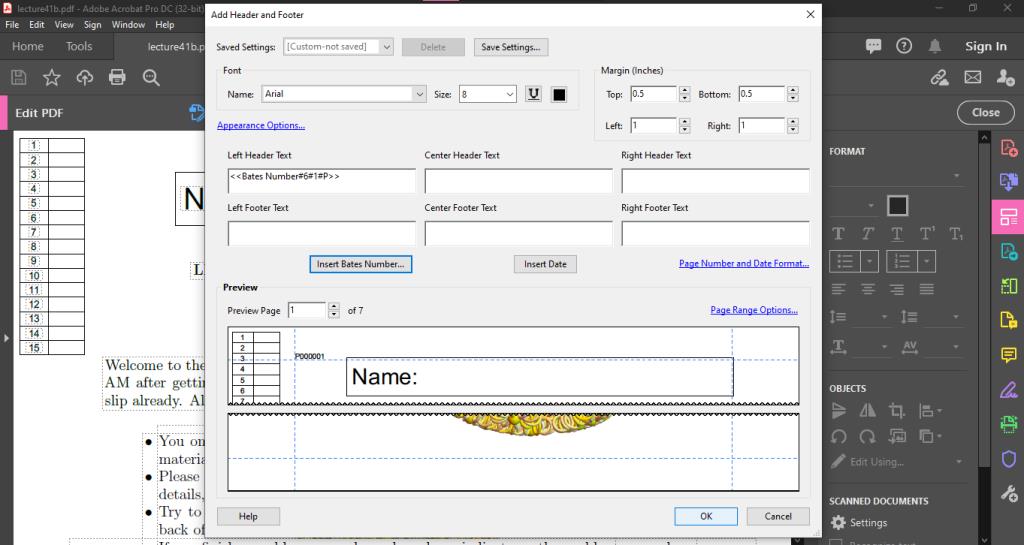
تحتاج إلى التحقق من الرقم الأخير في المستندات المرقمة بالفعل. في Start Number (رقم البداية) ، أدخل الرقم الذي يلي الرقم الأخير (على سبيل المثال ، إذا كان 009 هو الرقم الأخير ، فيجب أن يكون رقم البداية 010).
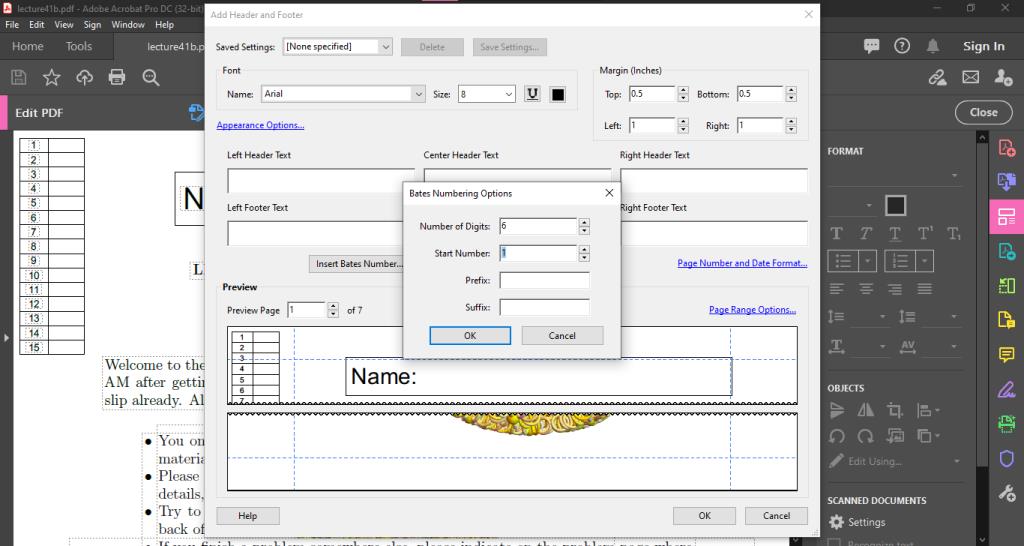
يمكنك بعد ذلك إضافة اللاحقة أو البادئة بناءً على معرفات Bates المدرجة مسبقًا. تأكد من أن جميع مكونات المعرف الخاص بك تتطابق مع معرفات سلسلة Bates الشاملة الخاصة بك.
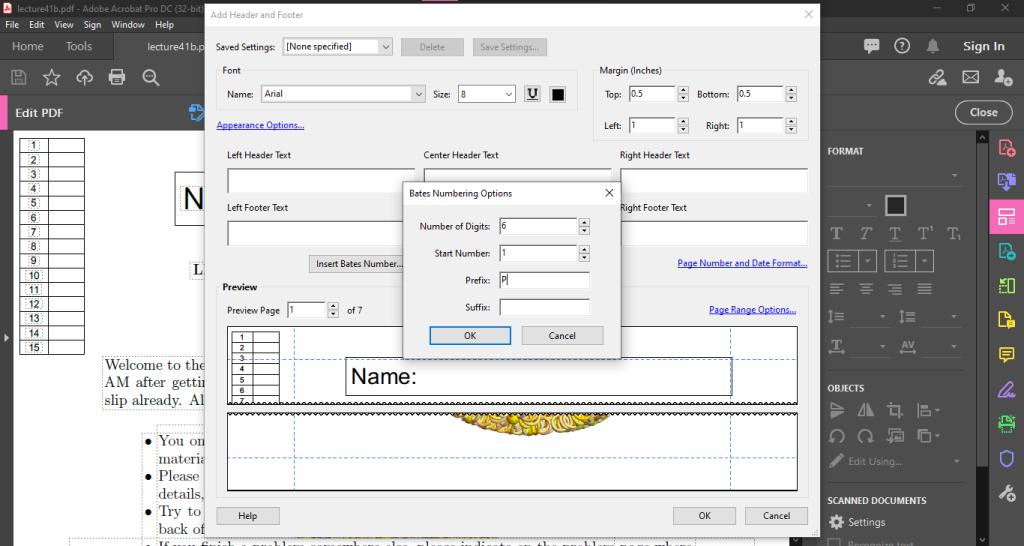
قم بضبط إعداداتك لتضمين جميع تفضيلاتك وانقر فوق " موافق" لإحداث التغييرات.
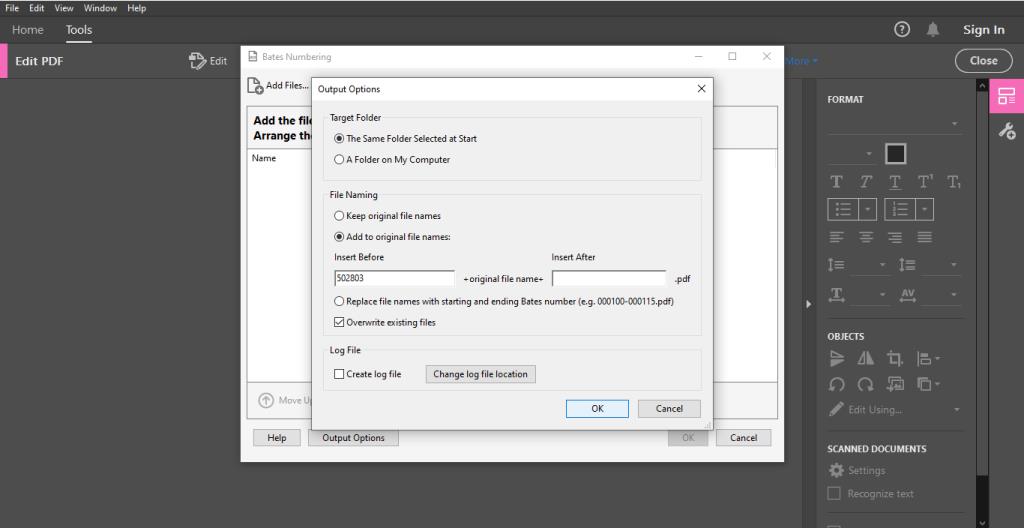
البحث عن صفحات ضمن ملفات PDF ذات الترقيم Bates الخاصة بك
إذا كنت بحاجة إلى تحديد صفحات معينة مرقمة باستخدام Bates والوصول إليها ، فلا يتعين عليك القيام بذلك يدويًا. يمكنك استخدام طريقة آلية تسمح لك بإجراء بحث متقدم. لبدء البحث عن ملفك بشكل أسرع ، حدد خيار التحرير .
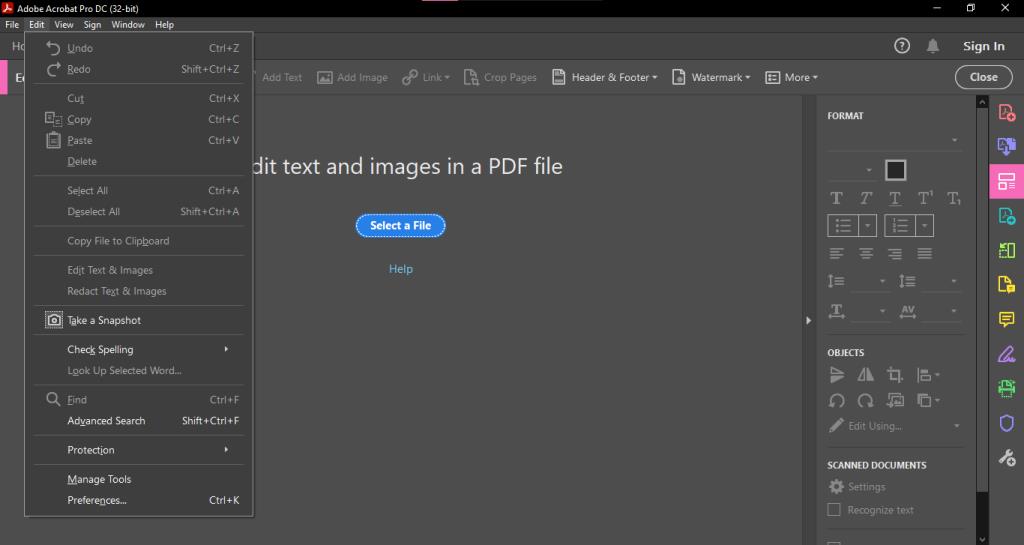
انقر فوق بحث متقدم . سيؤدي هذا إلى مطالبة حقل يسمح لك بإدخال أي جزء من رقم Bates الخاص بك.
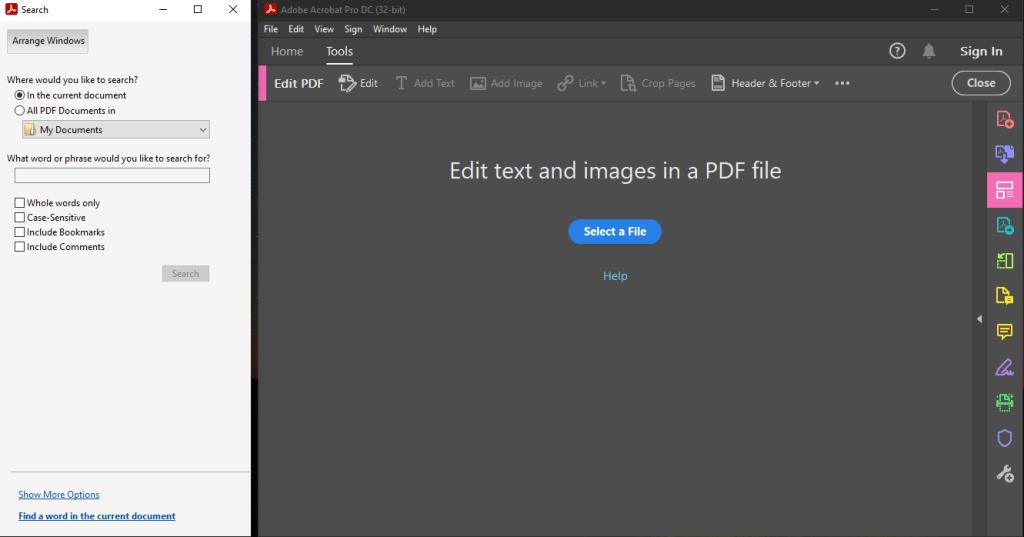
لصفحات معينة ، اكتب الرقم الدقيق. سيساعدك هذا في العثور بسرعة على الصفحة المقصودة. اكتب البادئات أو اللاحقات إذا كنت بعد سلسلة معينة من الصفحات داخل ملفات PDF الخاصة بك.
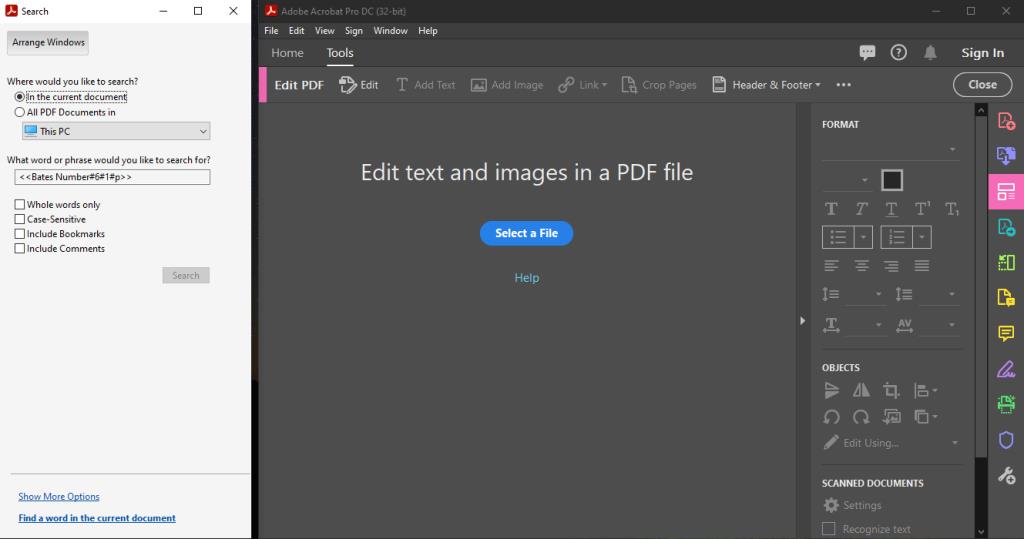
في فئة المكان الذي تريد البحث فيه ، اختر كل مستندات PDF في .
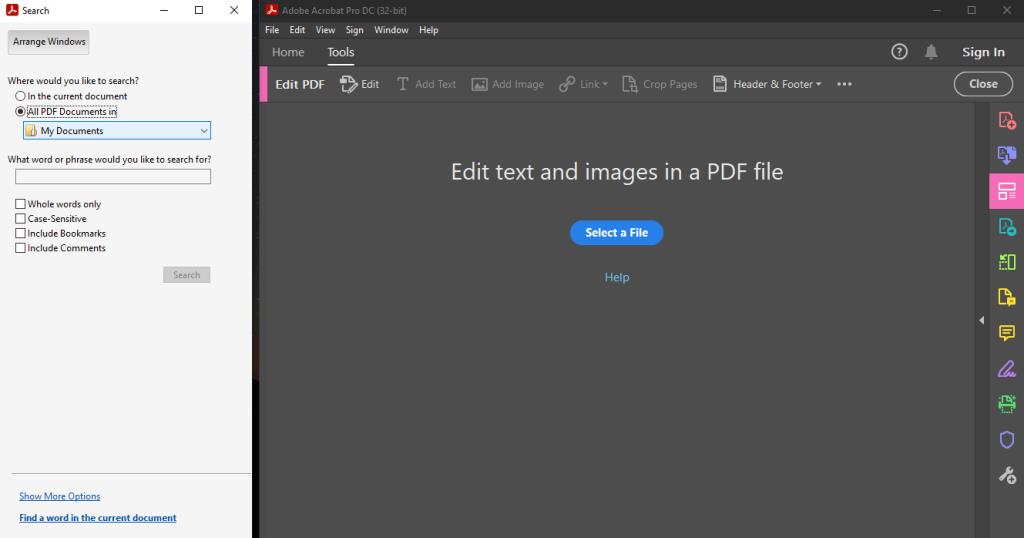
انقر فوق " تصفح للحصول على الموقع" . هنا ، حدد الموقع الذي ترغب في تصفحه للوصول إلى صفحاتك.
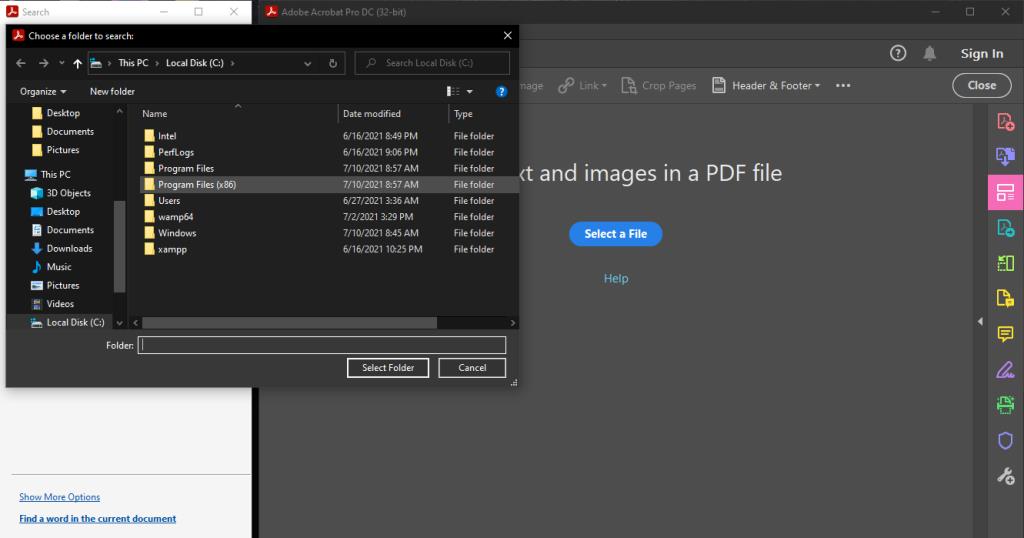
بعد الانتهاء من ما ورد أعلاه ، انقر فوق " بحث" .
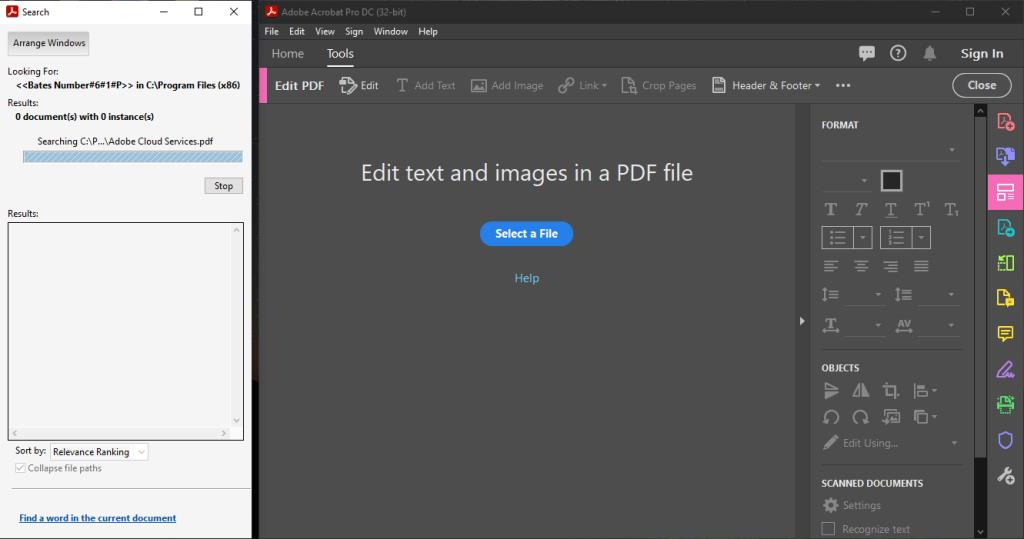
كيفية إزالة أرقام بيتس من ملف PDF
بمجرد أن تقرر إزالة ترقيم Bates من مستنداتك ، كل ما عليك فعله هو اتباع عملية بسيطة تزيل بسلاسة معرفات Bates من كل صفحة من صفحات المستند.
أولاً ، ابحث عن مستند PDF المقصود وافتحه باستخدام معرفات Bates.
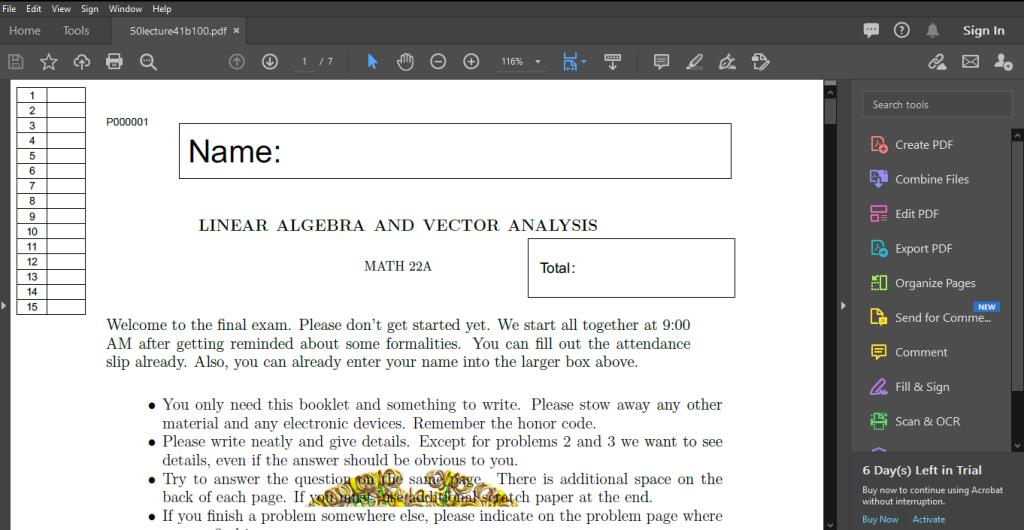
بعد القيام بما ورد أعلاه ، انقر فوق أدوات ثم على تحرير PDF .
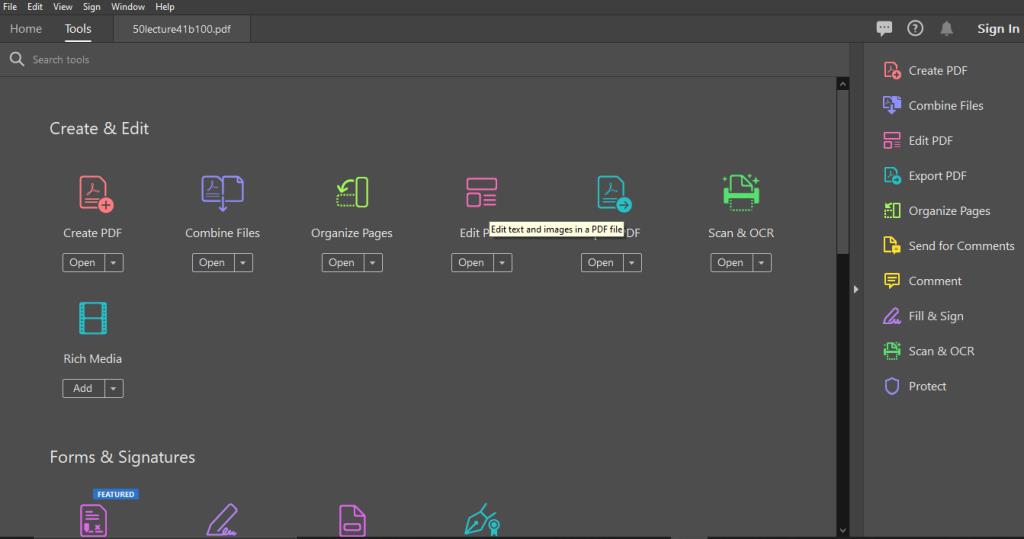
سيظهر شريط الأدوات الثانوي في النافذة التالية. هنا ، انقر فوق المزيد —ثم على ترقيم بيتس .
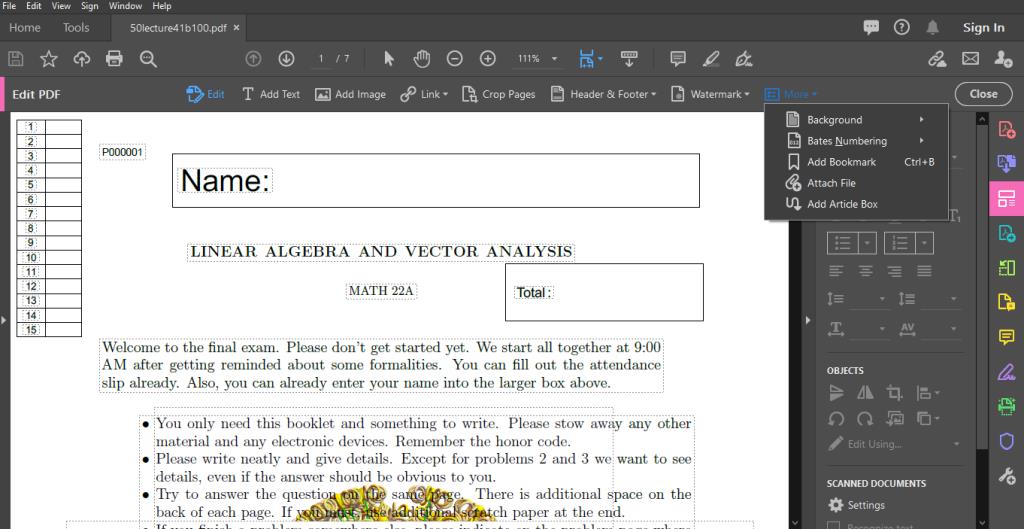
بمجرد المرور إلى الجزء التالي ، انقر فوق إزالة .
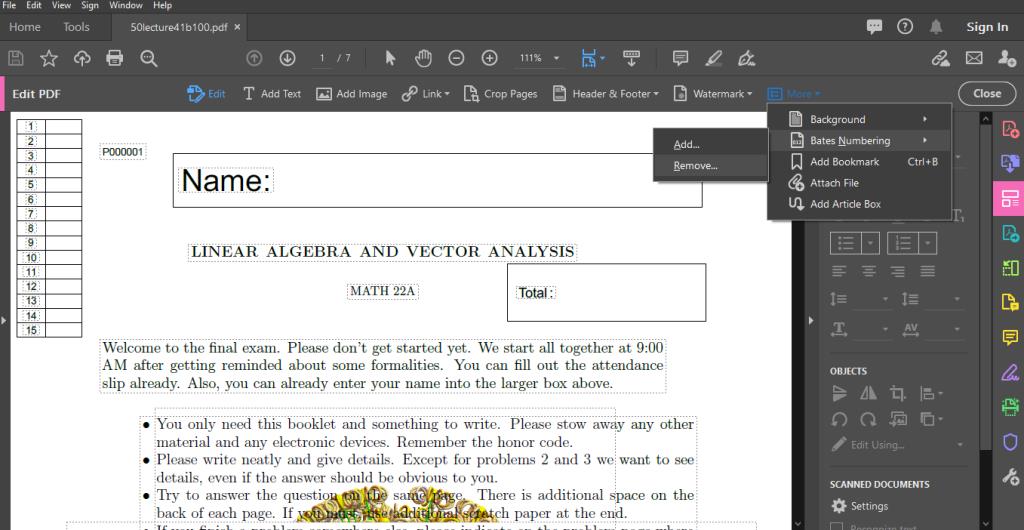
ملفات PDF ترقيم بيتس: نقاط أساسية يجب ملاحظتها
فيما يلي بعض النقاط الأساسية التي يجب ملاحظتها أثناء العمل مع نظام الترقيم Bates الخاص بك.
- في حالة تحديد مجلد يحتوي على تنسيقات ملفات متنوعة ، ستتم إضافة ملفات PDF الموجودة في مجلدك فقط.
- قد تحتاج أيضًا إلى إدخال كلمة المرور الخاصة بك إلى أي من الملفات المحمية بكلمة مرور داخل المجلد. اعتمادًا على عدد الصفحات ونظام الترقيم Bates الخاص بك ، قد تظهر المطالبة بإدخال كلمة المرور الخاصة بك عدة مرات.
- يمكنك أيضًا تضمين أحرف أبجدية رقمية في معرفات Bates الخاصة بك. تعمل إضافة البادئات واللواحق الأبجدية الرقمية على تعزيز وظائف معرفات بيتس ، مما يسهل الوصول إليها.
ما تحتاجه لبيتس ترقيم ملفات PDF
لإضافة ترقيم Bates بسهولة إلى ملفات PDF الخاصة بك ، يجب أن يكون لديك برنامج Adobe Acrobat. تسمح لك الإصدارات الأخرى ، مثل Acrobat DC Pro ، بأتمتة سلسلة ترقيم Bates الخاصة بك. هذا يجعل من السهل تعديل أرقام بيتس وتتبعها.
يحتوي Acrobat أيضًا على الكثير من الاختصارات لمساعدتك على التنقل في ملف PDF الخاص بك. مع التحديث الأخير ، لا داعي للقلق كثيرًا بشأن عملية ترقيم بيتس.
ترقيم بيتس هو الأفضل لملفات PDF الخاصة بك
قد يؤدي التعامل مع ملفات PDF إلى إحباطك. على عكس مستندات Word العادية ، فإنها تتطلب عمليات مفصلة لتحريرها ومعالجتها. لحسن الحظ ، يمكنك إجراء جميع عمليات التحرير باستخدام برامج PDF المتقدمة. يمكنك حتى الوصول إلى محرر PDF الخاص بك على الويب! لذا في المرة القادمة ، لا داعي للقلق بشأن نظام ترقيم بيتس الخاص بك - لقد أظهرنا لك مدى سهولة ذلك.